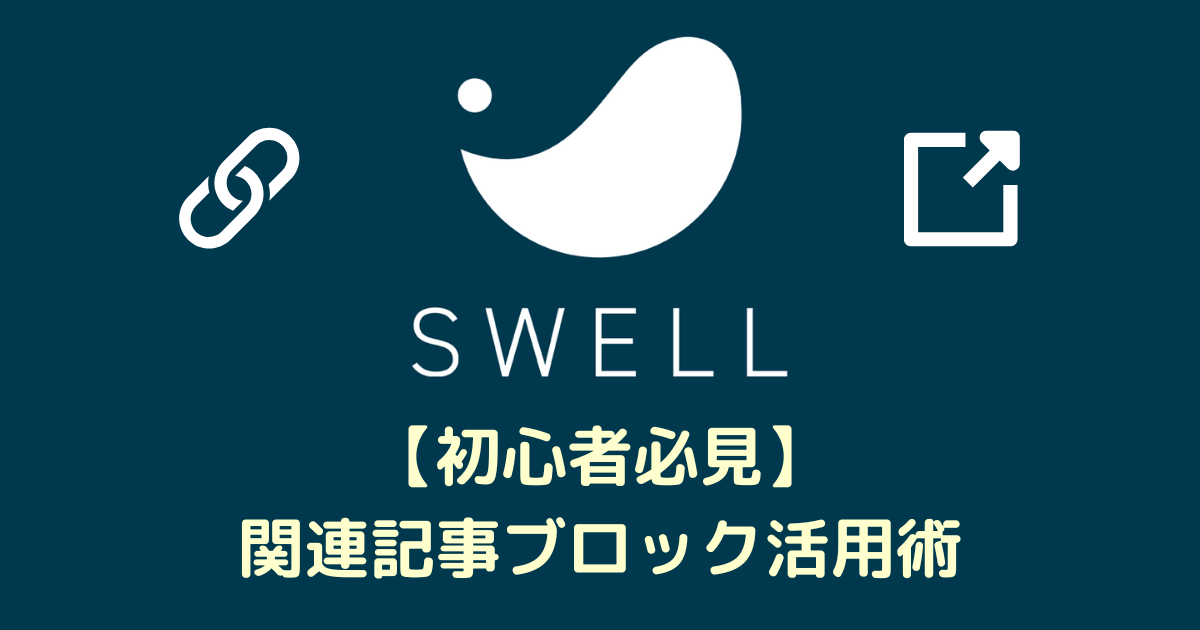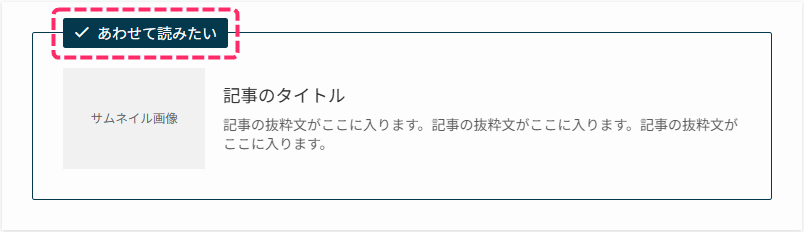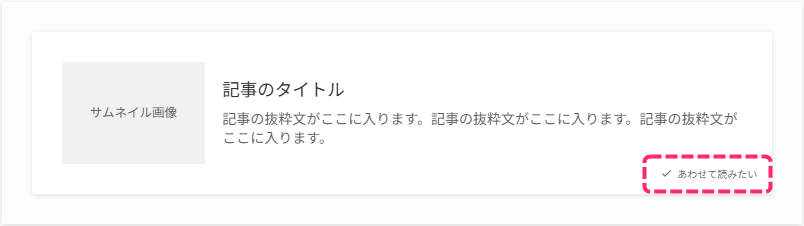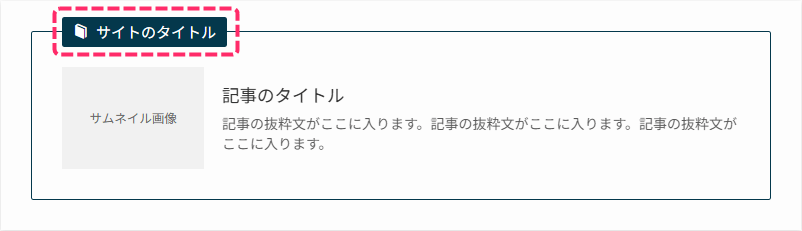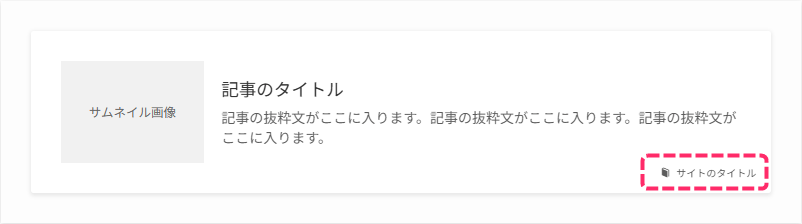アッフィー
アッフィーこんな悩みを解決できる記事をご用意しました!
私はブログを始めて3年。
これまでに100本以上の渾身の記事を書き上げてきました。
その結果、累計で6桁の収益を達成することができました。
SWELLの関連記事ブロックなら、内部・外部リンクを簡単に美しいブログカード化できます。
本記事では、3年間SWELLを使ってきた経験を活かし、関連記事ブロックの便利な機能から具体的な使い方、効果的なSEO活用法、トラブル解決まで画像付きで詳しく解説します。
関連記事ブロックを使いこなせば、読者の回遊率が高まりブログの価値もアップしますよ。
それではさっそく始めていきましょう!
まだSWELLを入手していない方は、次の記事を参考にゲットしちゃってください!


\ 初心者に最もおすすめなWordPressテーマ /
なぜSWELL関連記事ブロックが便利なのか【主要機能を解説】
SWELLの関連記事ブロックは、豊富な機能を備えています。
主要な4つの便利機能をご紹介しますね。
3種類のスタイルに変更できる
関連記事ブロックには「デフォルト」「スリム」「テキスト」の3つのスタイルが用意されており、記事の雰囲気に合わせて自由に切り替えられます。
それぞれのスタイルは以下のとおりです。
「デフォルト」スタイルは画像付きの本格的なブログカード
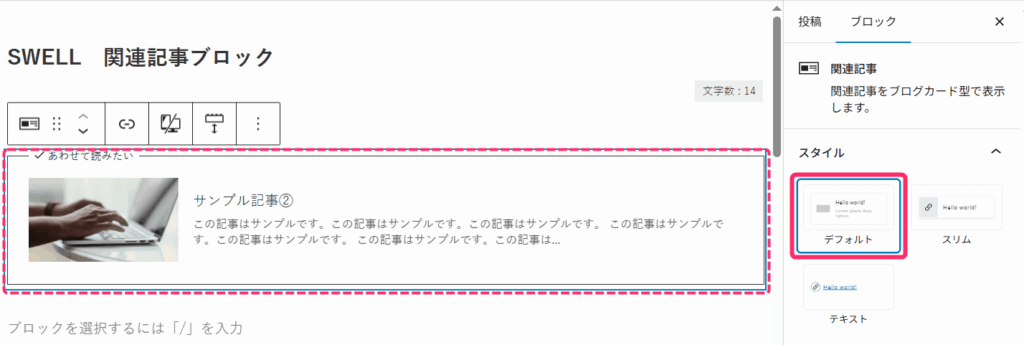
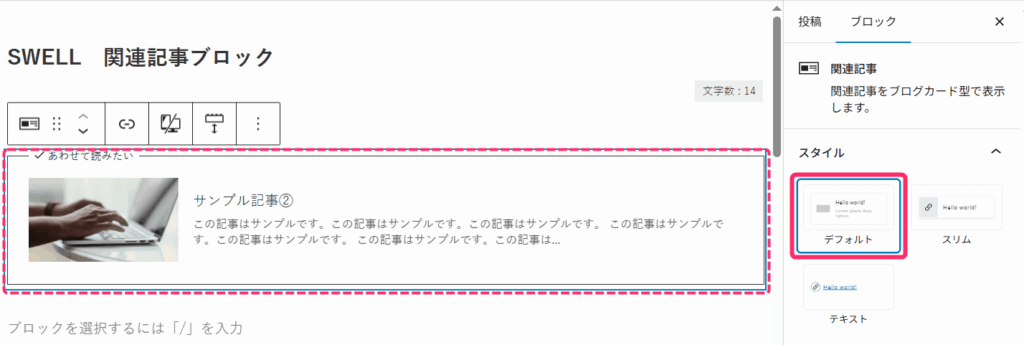
「スリム」スタイルはコンパクトで洗練された印象
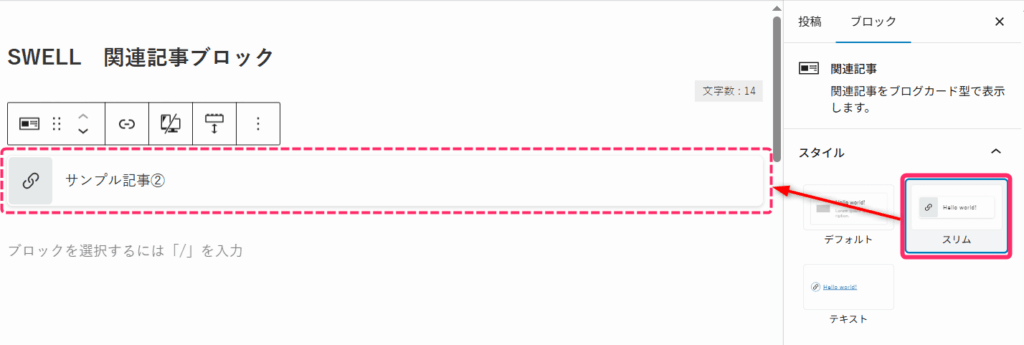
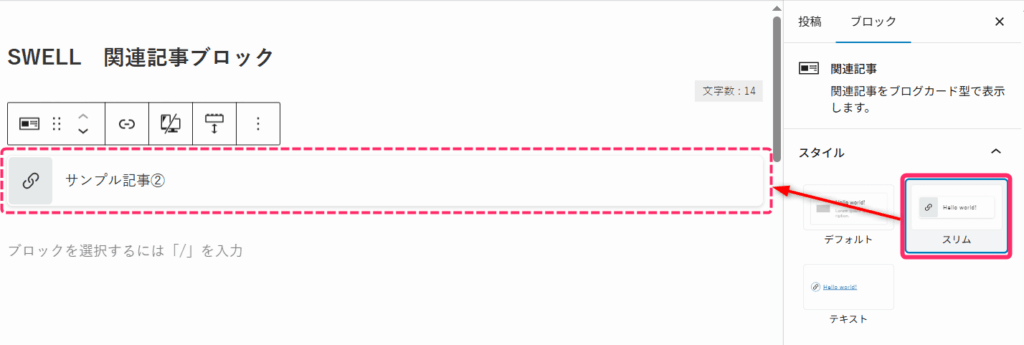
テキストスタイルはシンプルなリンク表示
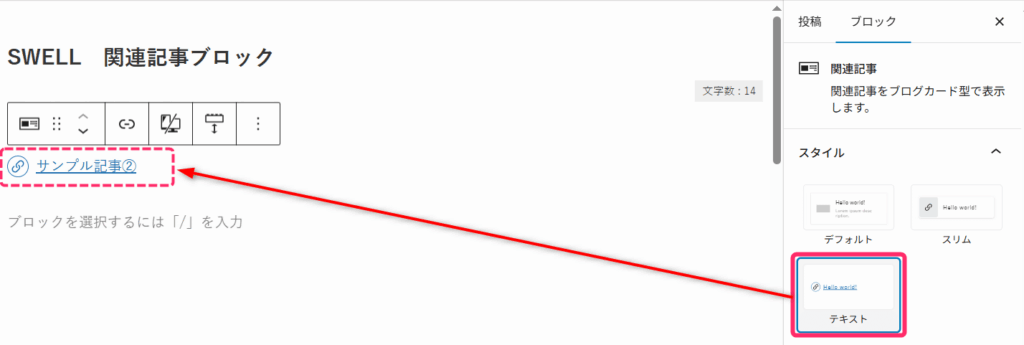
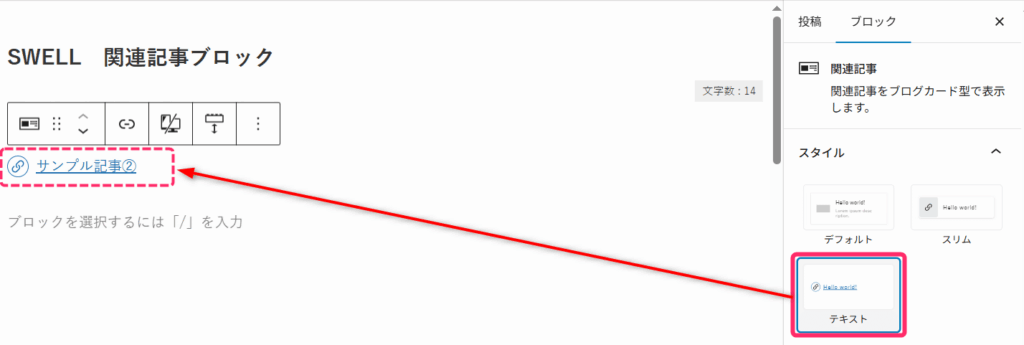
内部リンク・外部リンクを簡単にブログカードにできる
WordPressテーマの中には、外部リンクのブログカード化が困難なテーマもありますが、SWELLなら内部・外部問わず簡単に美しいブログカードを作成できます。
内部リンクの例


外部リンクの例


記事タイトルやURLを入力するだけで、アイキャッチ画像や抜粋文を自動的に取得し、ブログカードで表示されます。
手作業でカードを作る必要がないので、記事作成の効率が大幅に向上します。
カテゴリー・タグページもブログカードにできる
SWELLの関連記事ブロックにカテゴリーIDやタグIDを入力すれば、カテゴリーページやタグページもブログカードとして表示できます。
カテゴリーページの例
タグページの例
これによりカテゴリーページやタグページへの導線が強化され、読者が関連する記事群を見つけやすくなります。
記事タイトルの書き換えなどの機能が豊富
SWELLの関連記事ブロックでは、細かなカスタマイズ機能も充実しています。
- アイキャッチ画像を非表示にする
- 抜粋文を非表示にする
- キャプションを変更する
- 記事タイトルを書き換える
- アイキャッチ画像を変更する
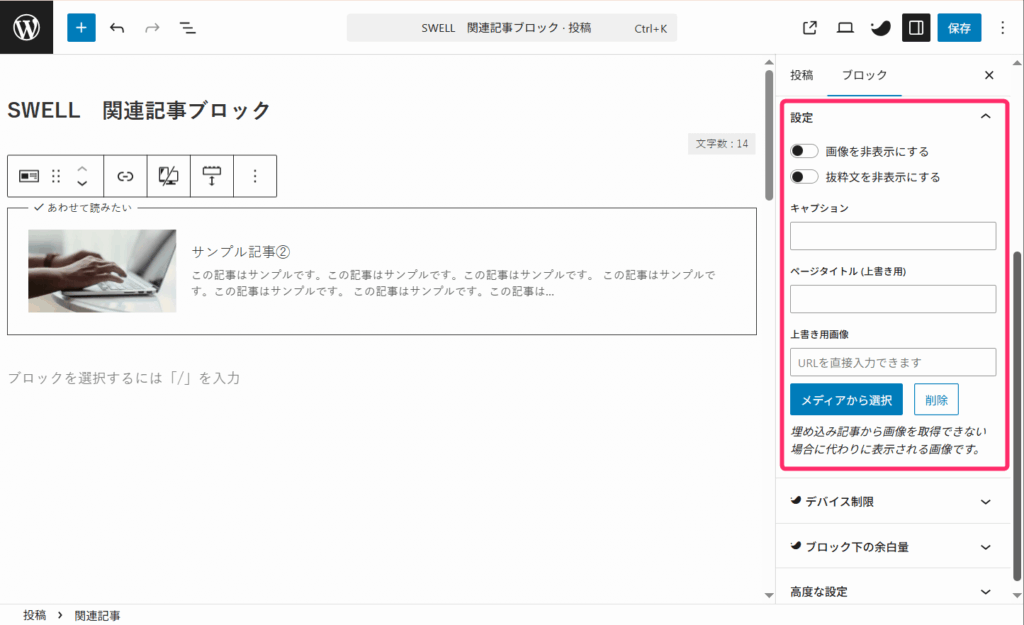
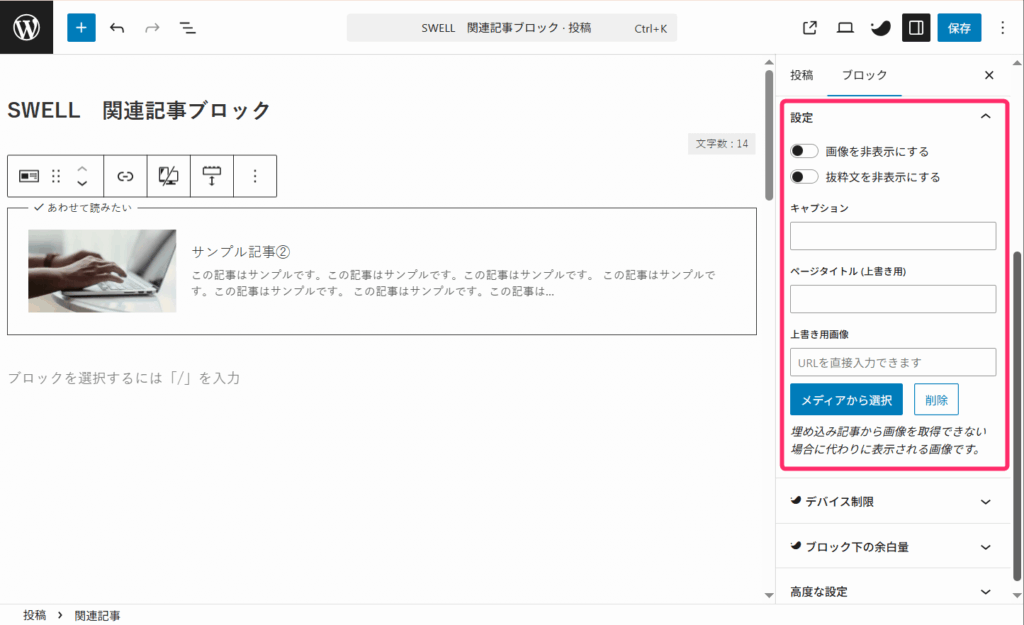
SWELL関連記事ブロックの使い方
関連記事ブロックの基本的な設定から詳細なカスタマイズまで、実際の画像を使って解説します。
内部リンクの設定手順
自分のブログ内の記事をブログカード化する手順を4つのステップで解説します。
投稿画面で「+」ボタンをクリックし、ブロック一覧を表示させましょう。
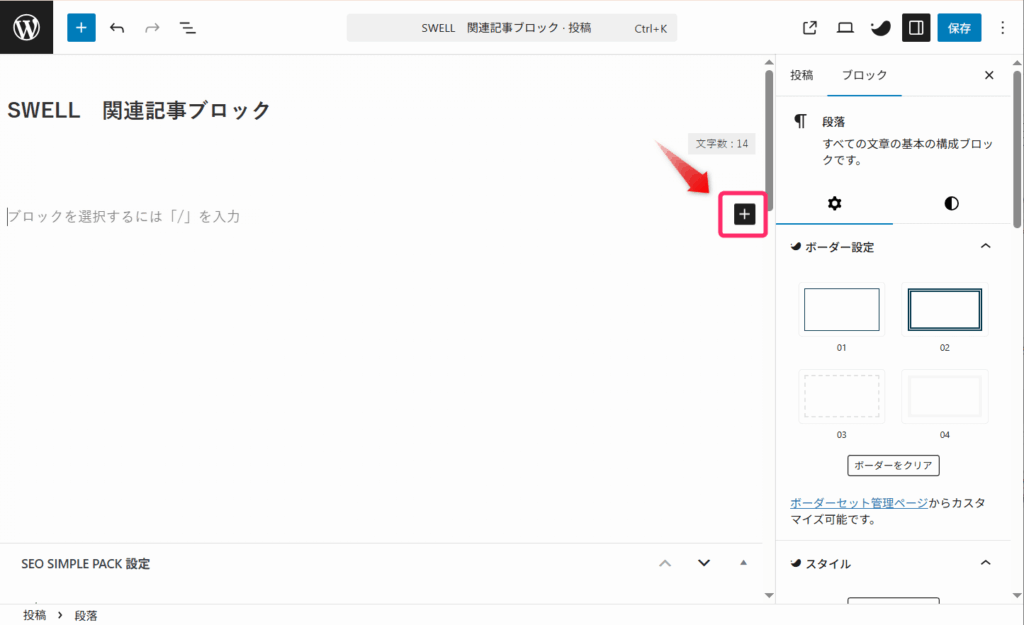
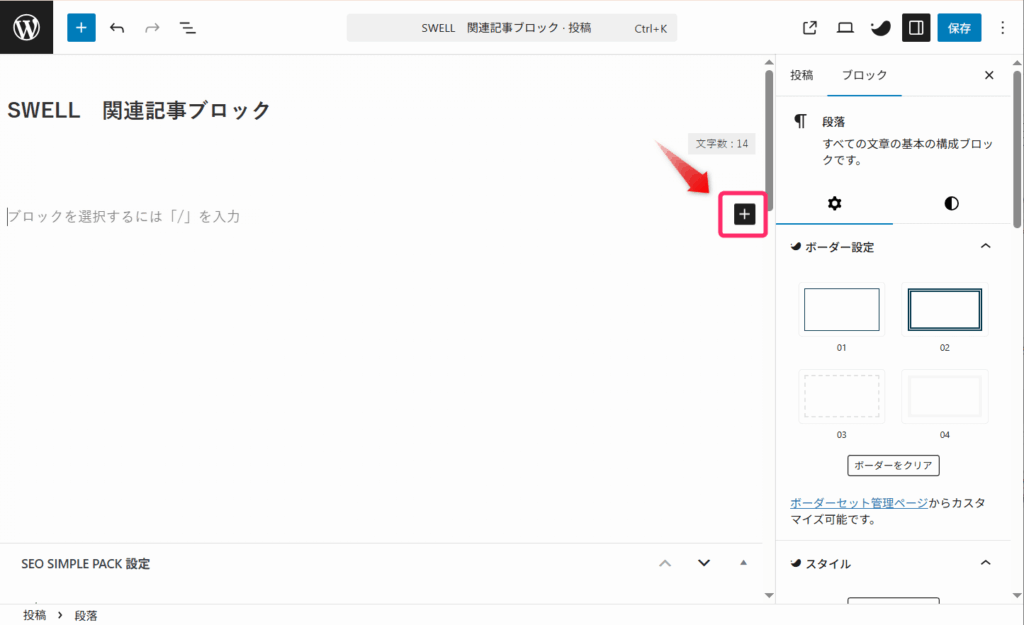
ブロック一覧から「関連記事」を選択してください。
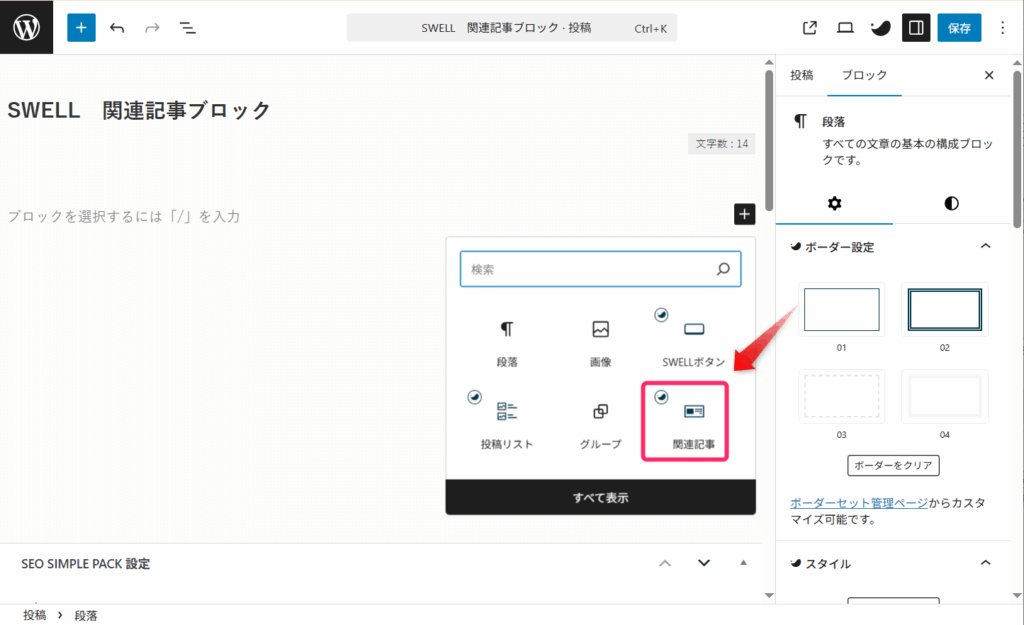
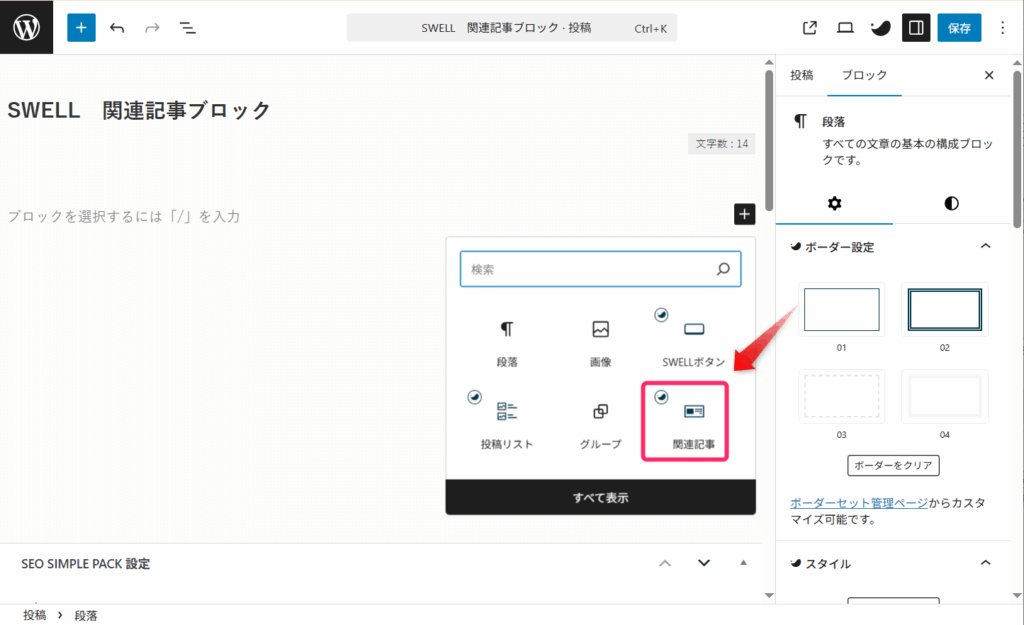
なお、「/関連記事」と段落ブロックに入力するだけでも関連記事ブロックを追加することができます。





この操作は便利なので覚えておきましょう
挿入された関連記事ブロック内の「リンク先を設定する」をクリックします。
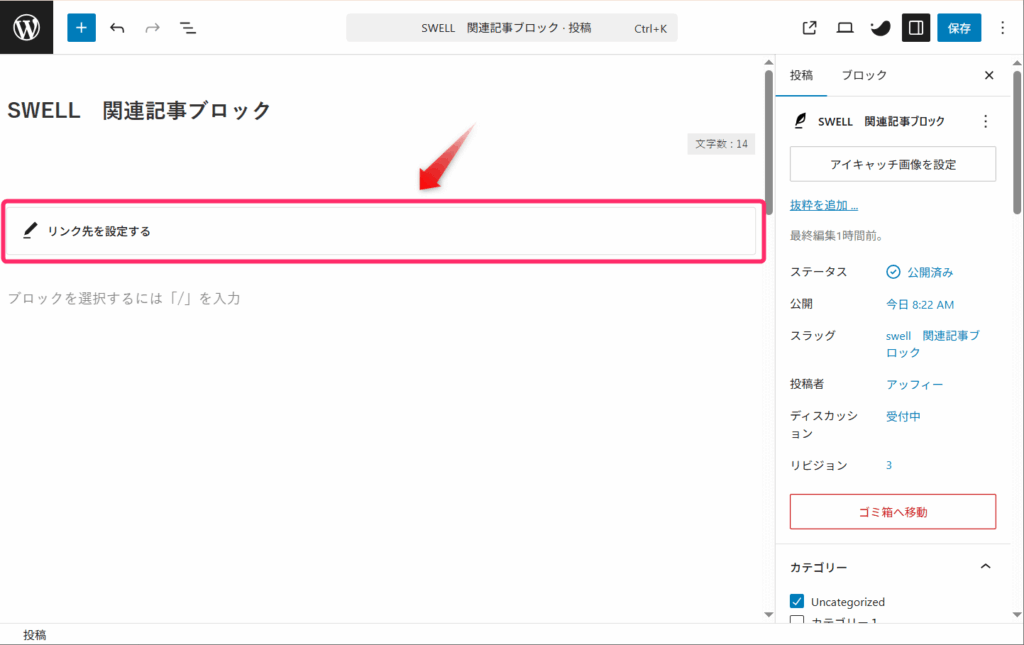
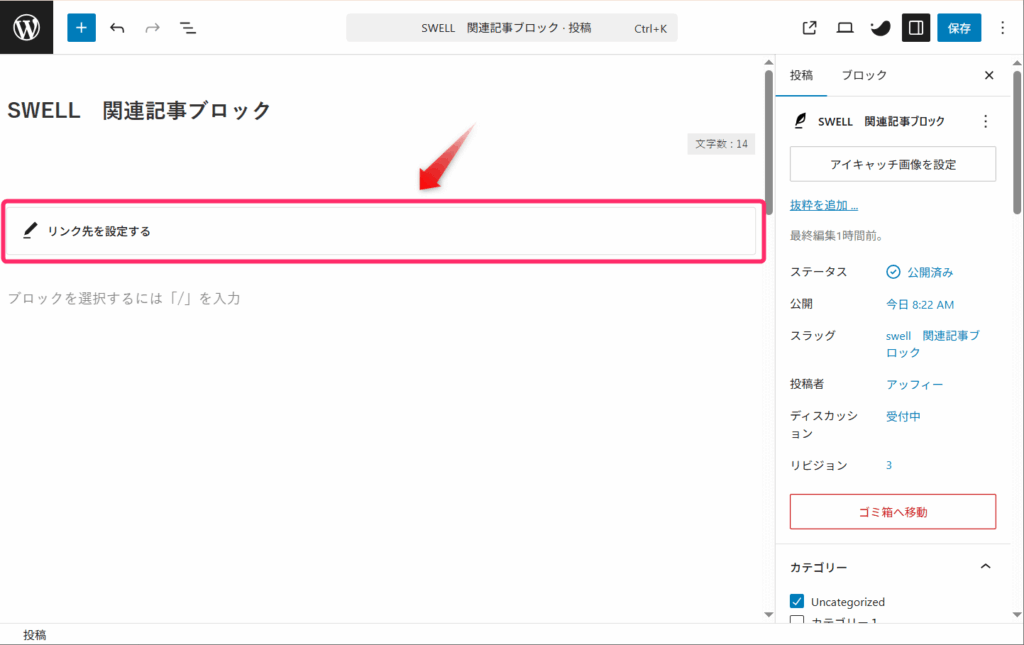
記事タイトルを数文字入力すると候補が表示されるので、目的の記事を選択してください。
投稿IDを入力しても記事が選択できます。
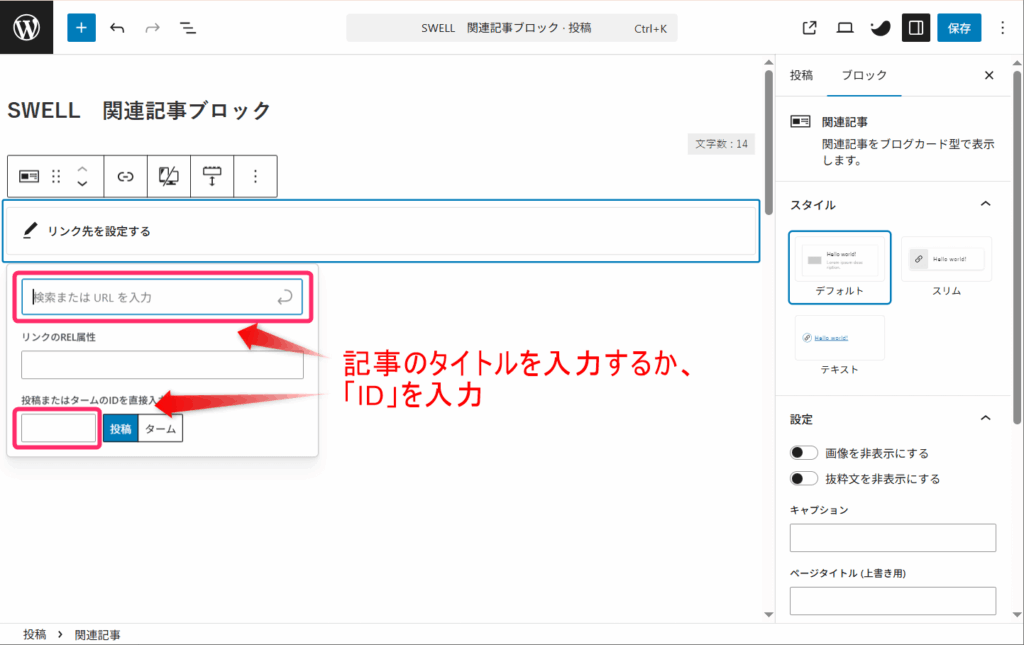
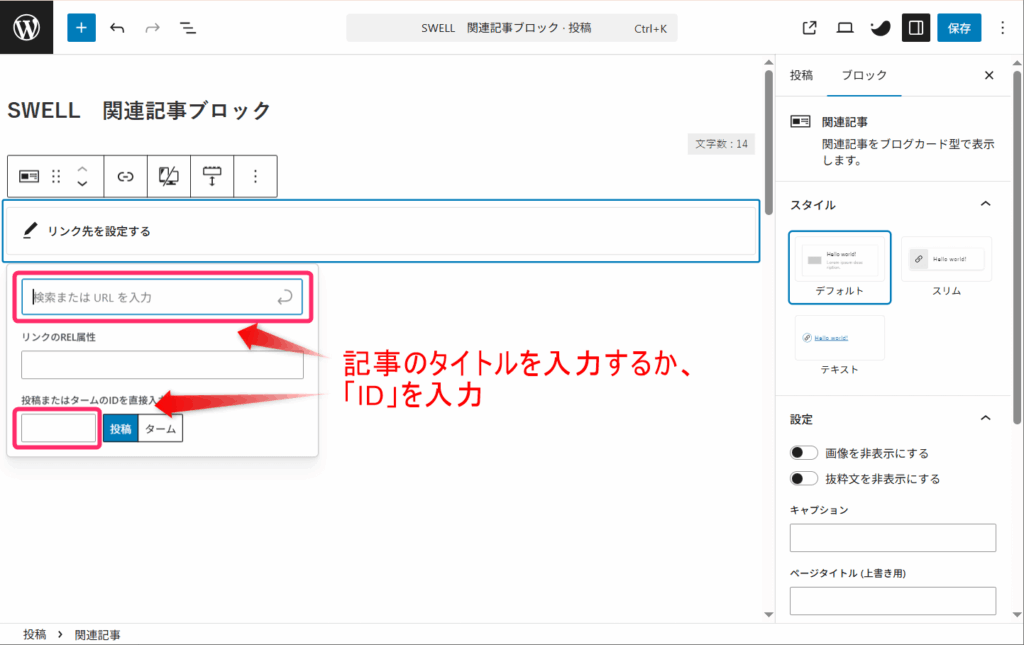
記事を選択したら関連記事の設定を行いましょう。
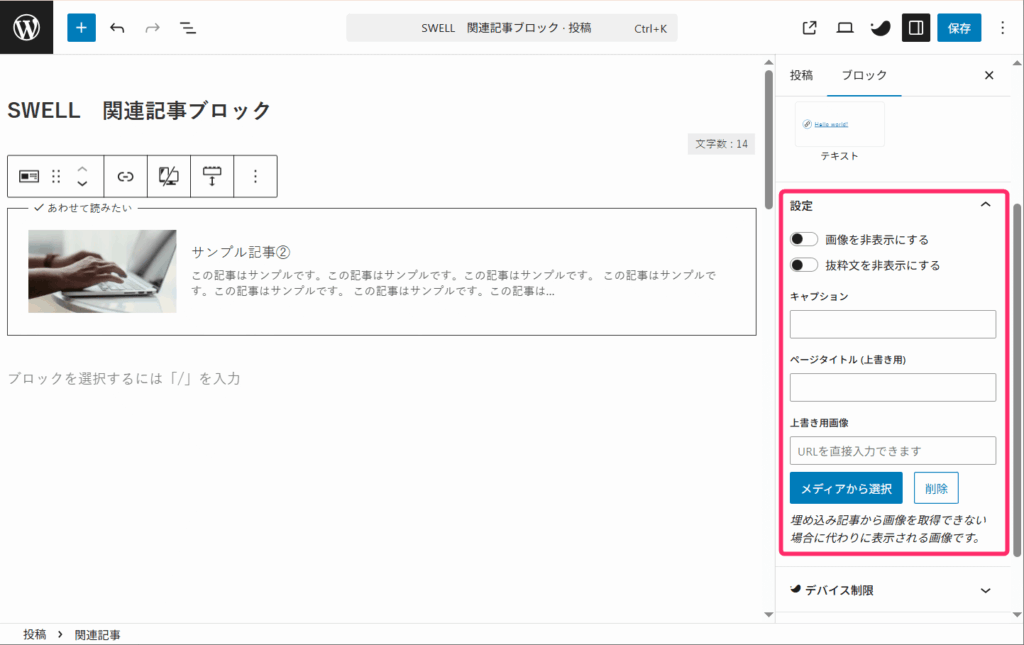
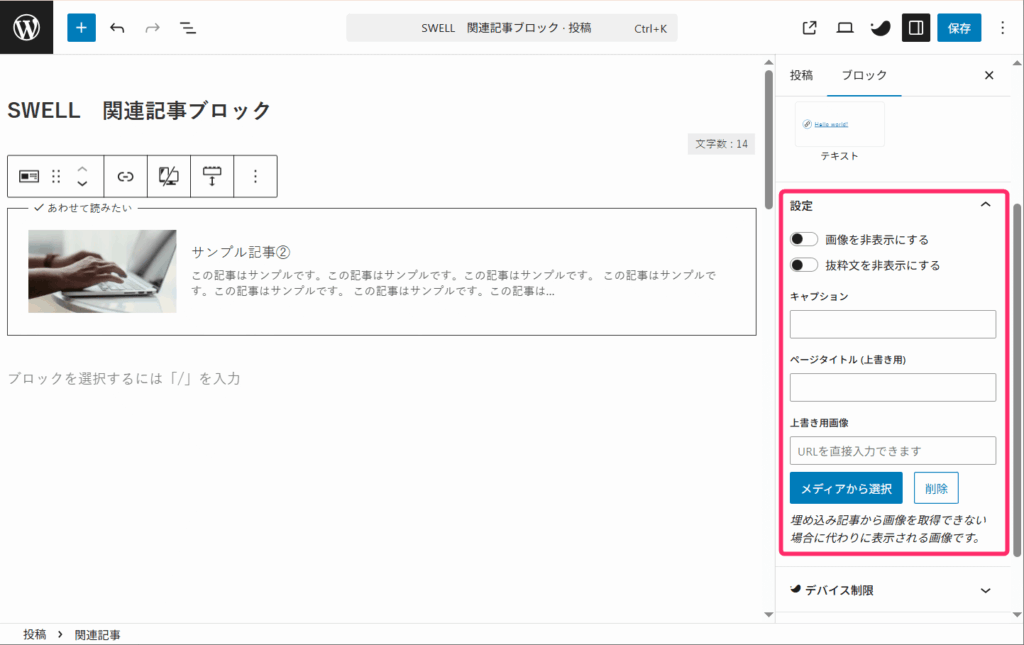



設定の詳細は後ほど解説しますね
外部リンクの設定手順
次は、他サイトの記事を外部リンクとして設定する手順を説明します。
関連記事ブロックを追加するところまでは、内部リンクの場合と同じです。
まず、外部リンクとして設定したいサイトのURLをコピーしてください。
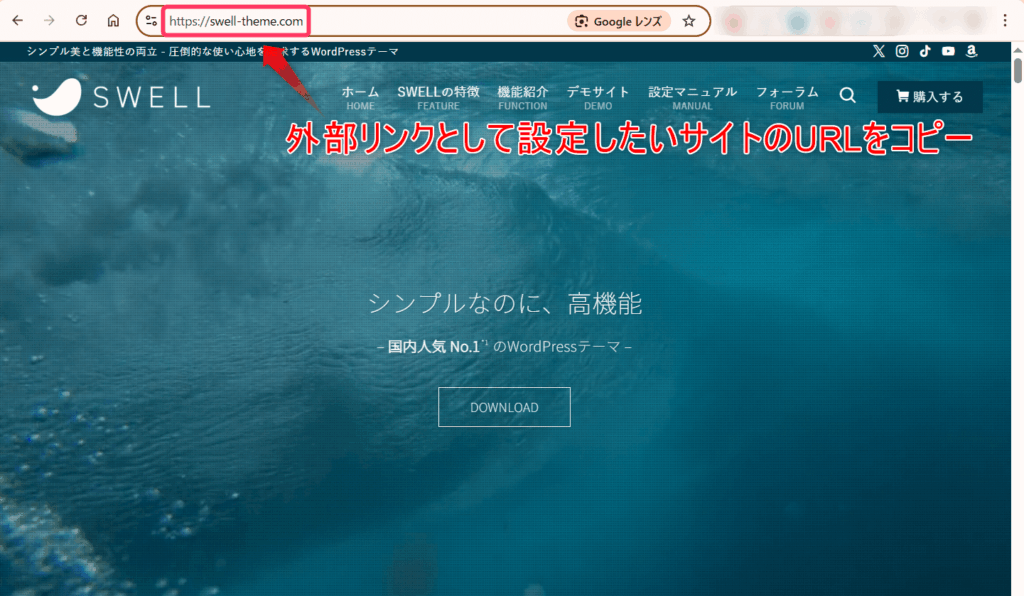
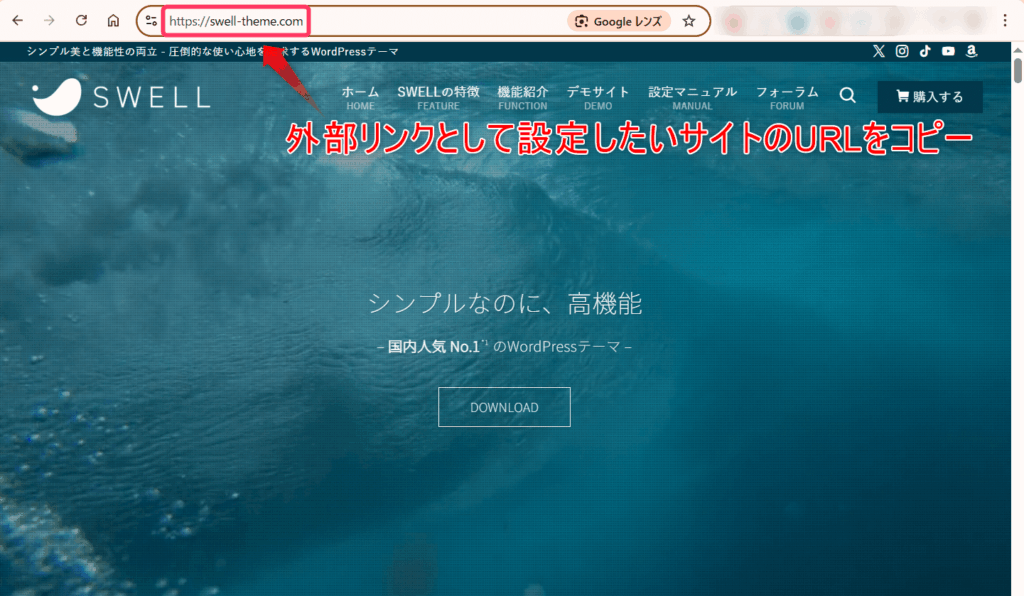
コピーしたURLを入力欄に貼り付け、Enterを押します。
「送信」をクリックしてもOKです。
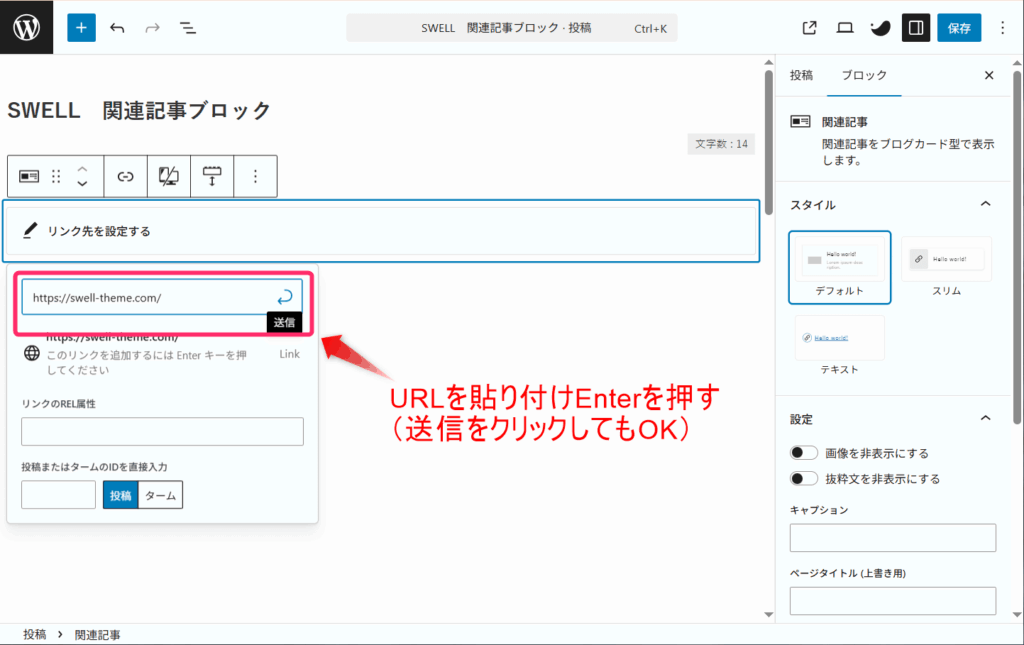
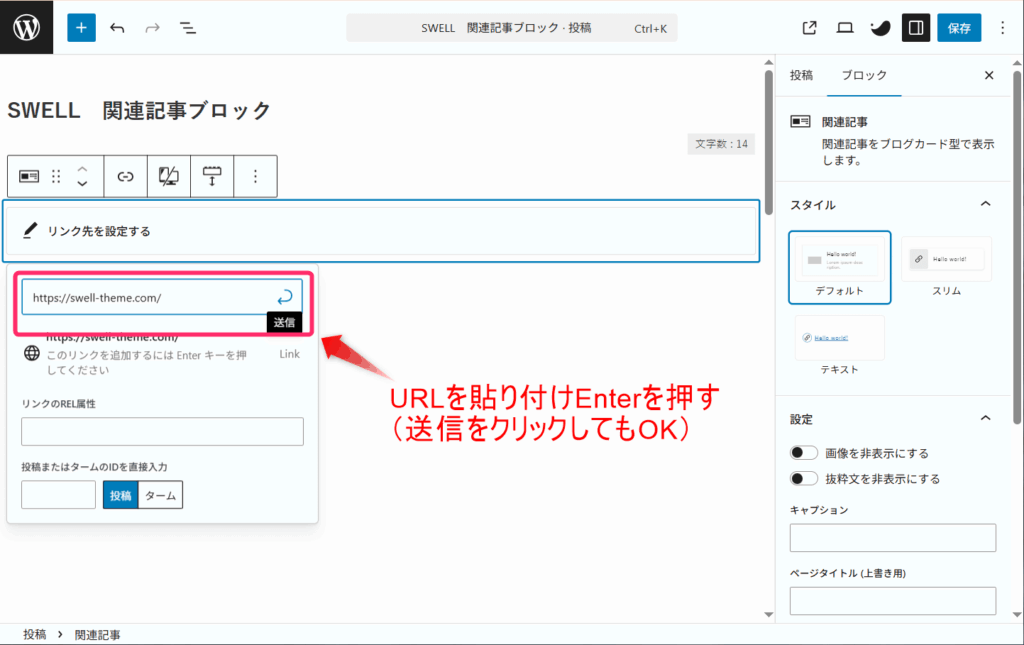
記事が表示されたら、関連記事の設定をしていきましょう。
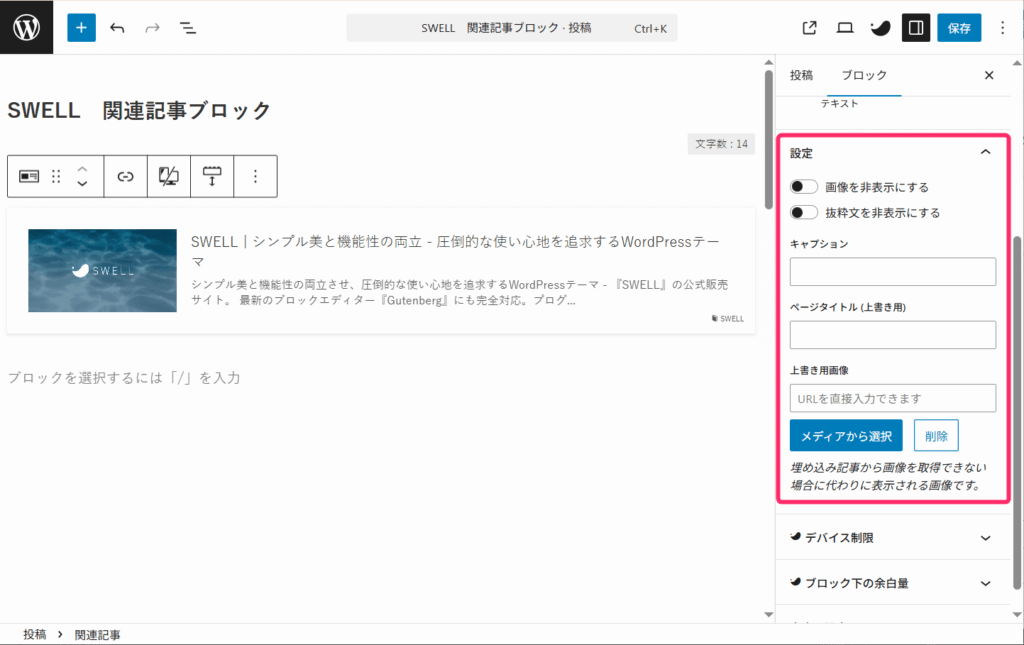
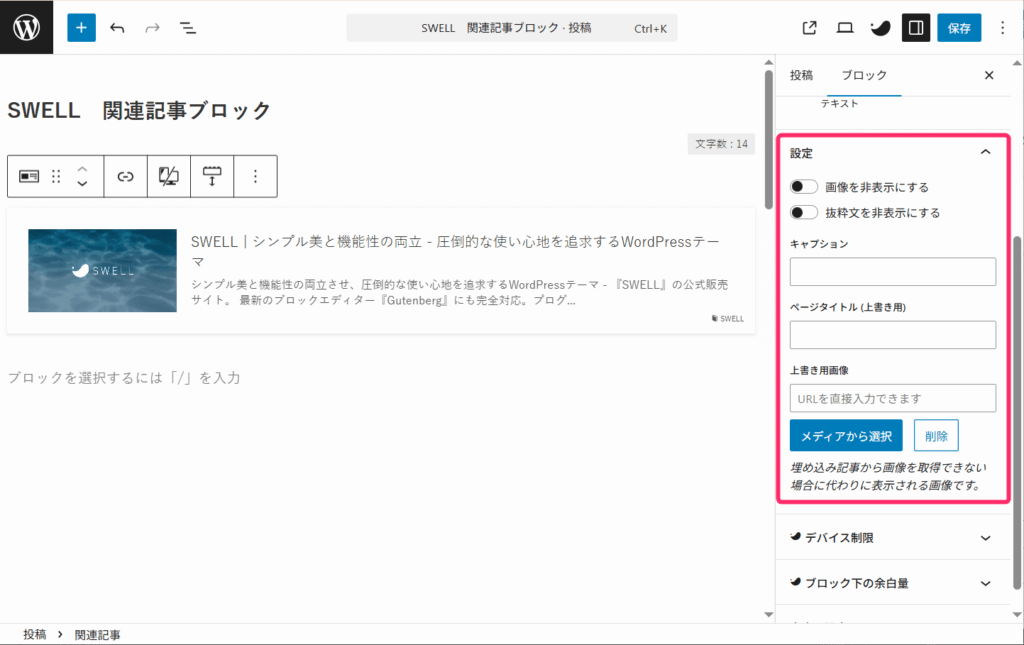



設定の詳細は後ほど解説しますね
「デフォルト」スタイルの変更方法
「デフォルト」スタイルはブログカードのスタイルです。
ブログカードのデザインを変更したい場合は、WordPress管理画面から設定を変更できます。
「SWELL設定」⇒「エディター設定」⇒「その他」の順にクリックしてください。
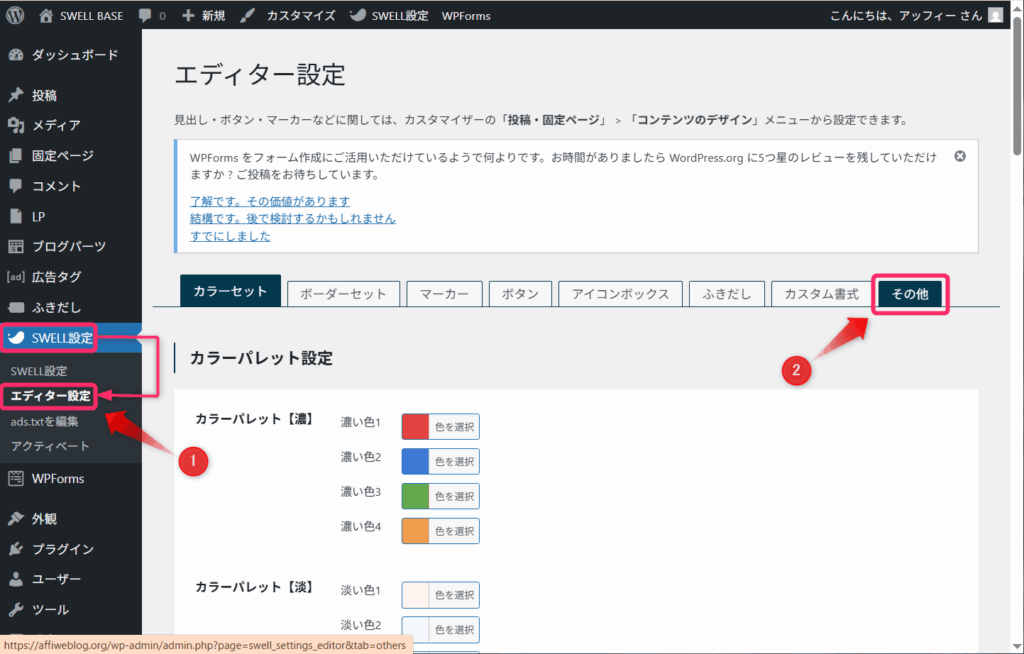
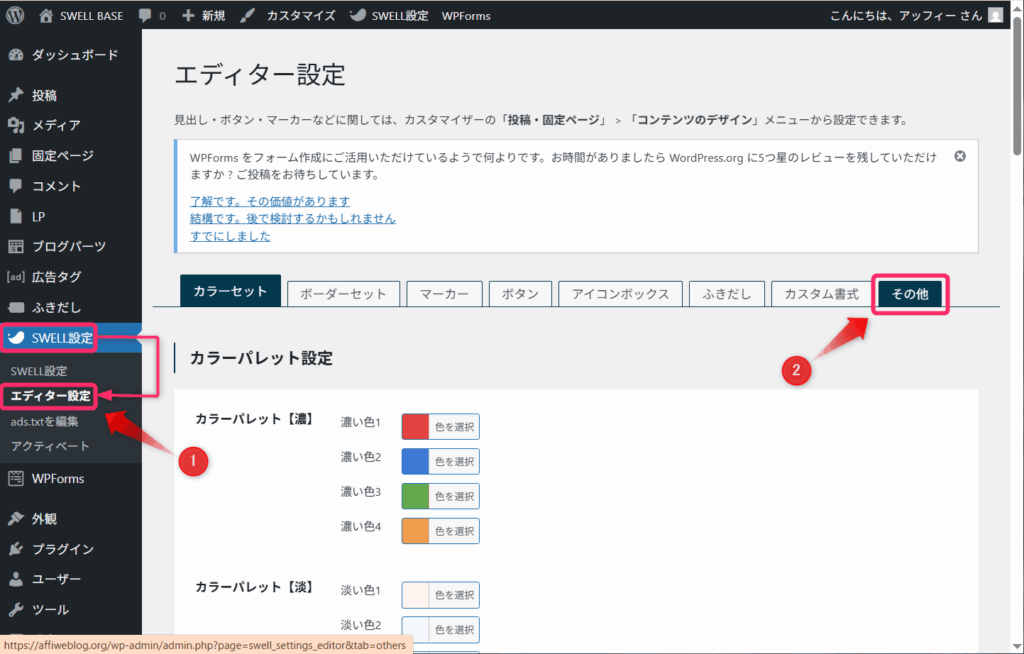
その他タブを開くと、ブログカードのデザインを変更する画面が表示されます。
内部リンク用と外部リンク用それぞれに3つのタイプが用意されています。
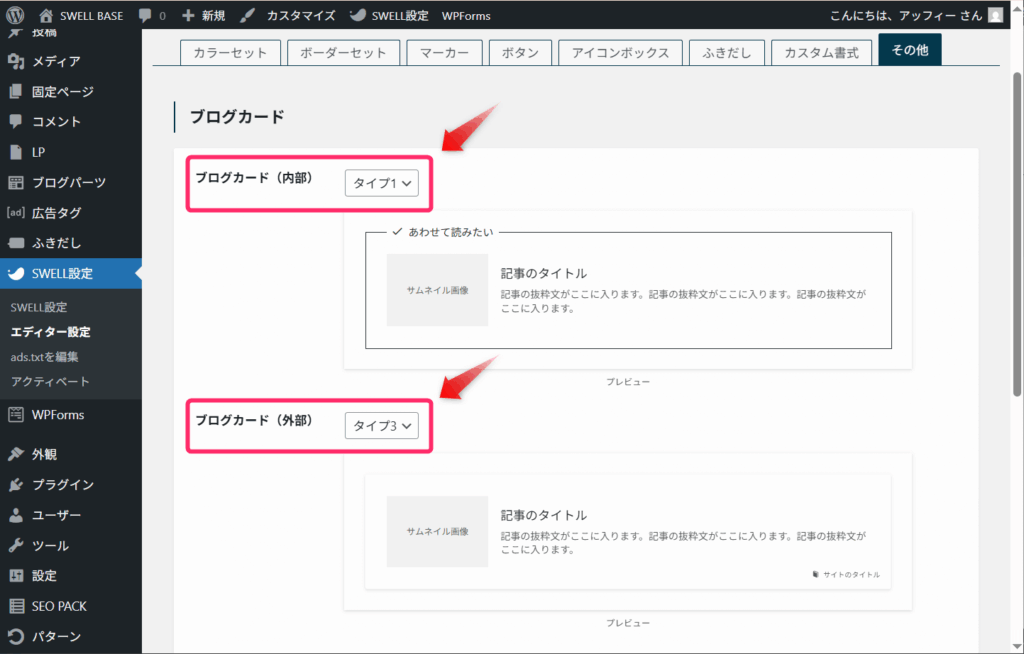
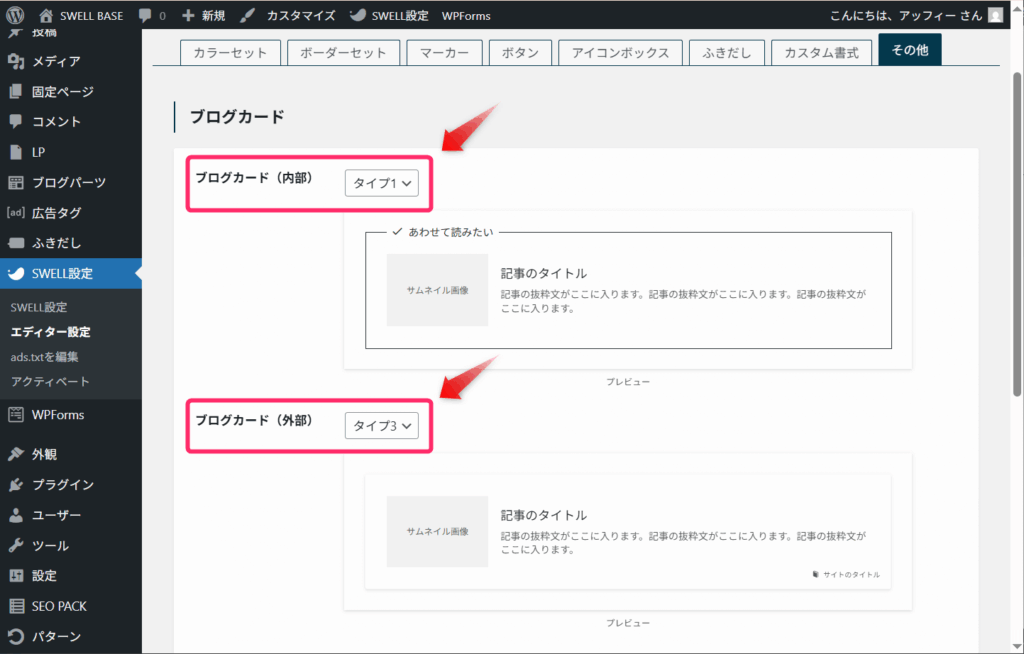
選べるスタイルは以下のとおりです。
3つの内部リンク:タブをクリックして確認してください
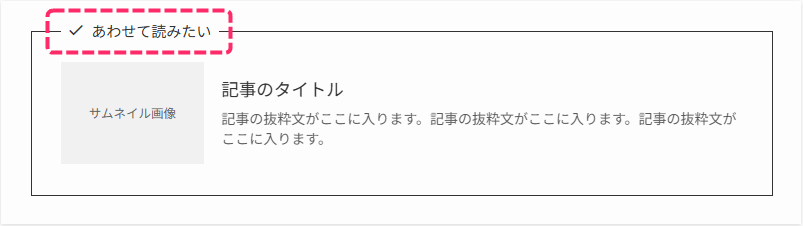
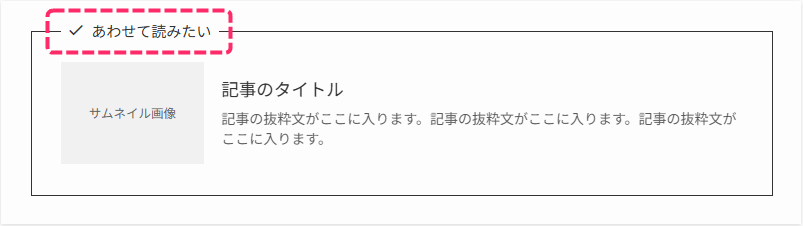
3つの外部リンク タブをクリックすると確認できます
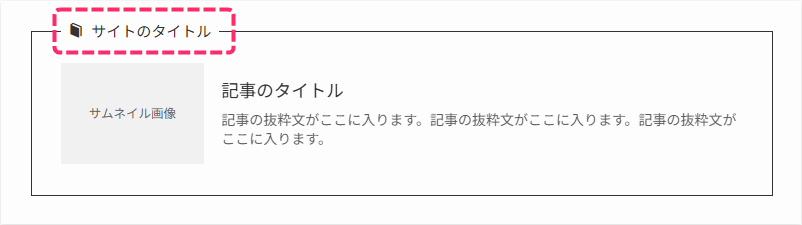
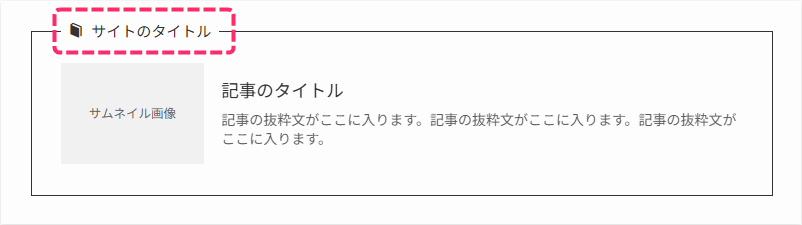
「デフォルト」スタイルでできる設定
ここからは、どのようなカスタマイズができるのかを見ていきましょう。
まずは、「デフォルト」スタイルからです。
サイドバーにある「設定」から細かなカスタマイズが行えます。
アイキャッチ画像の表示・非表示
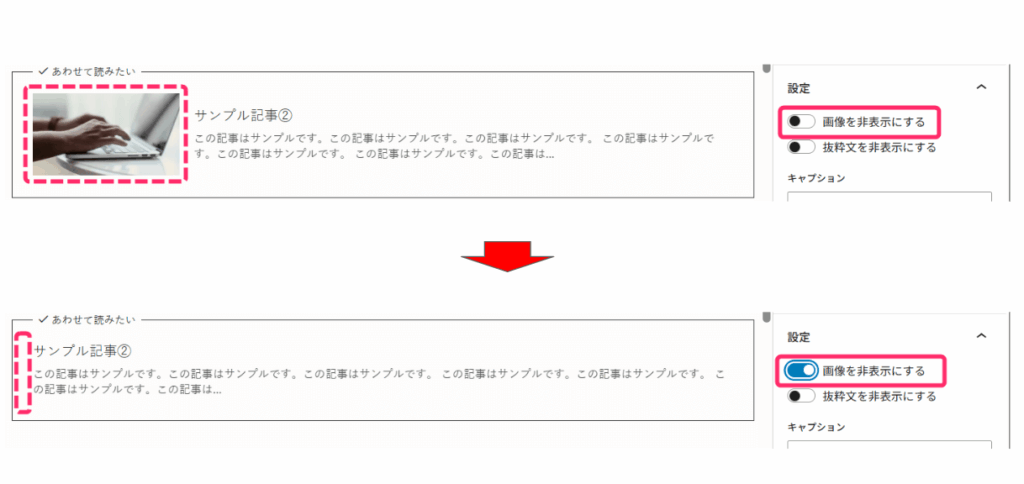
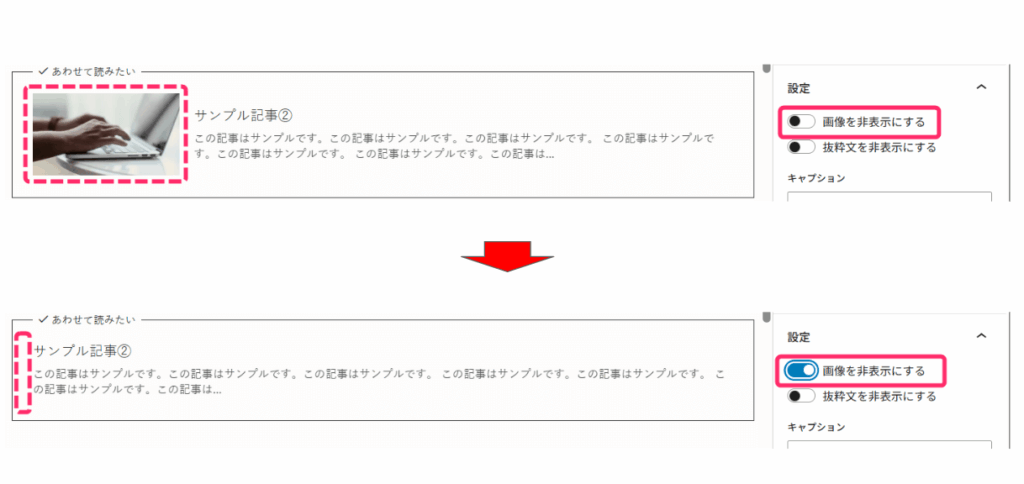
抜粋文の表示・非表示
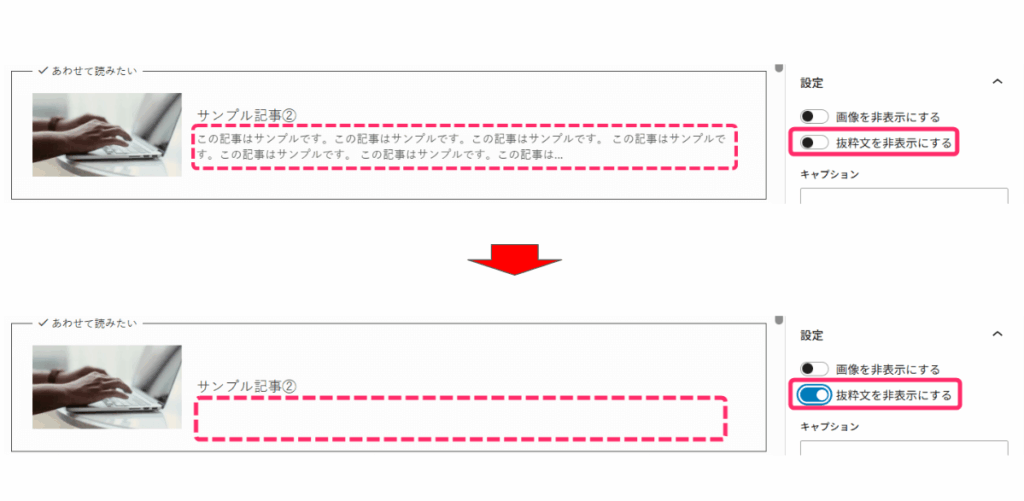
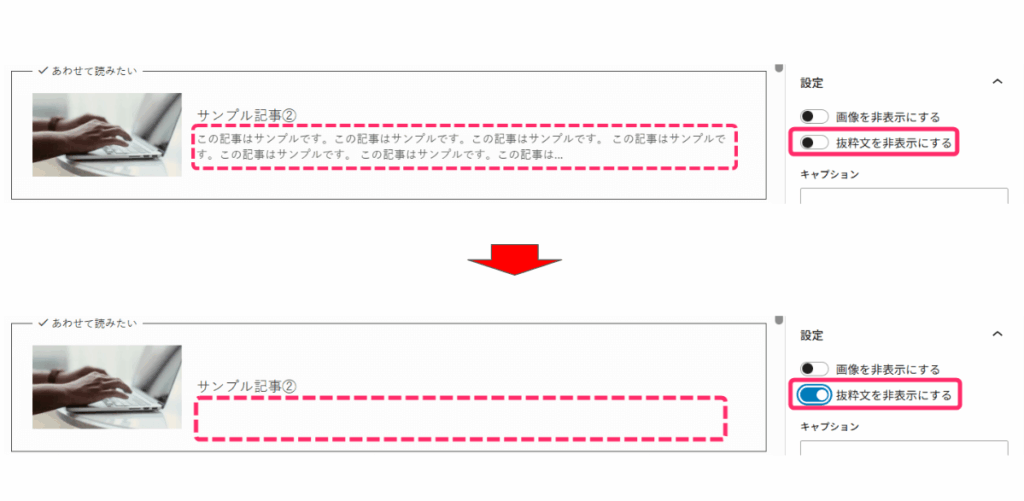
キャプション(「あわせて読みたい」など)の変更
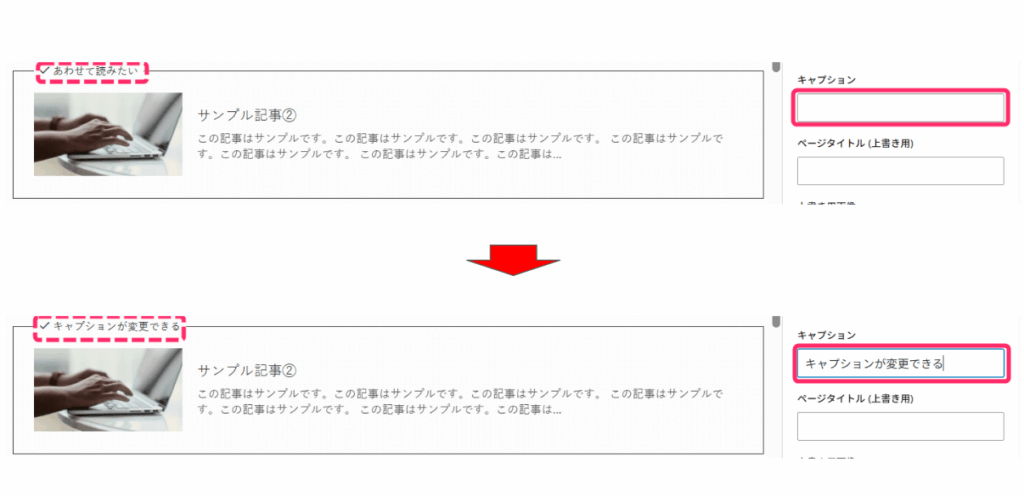
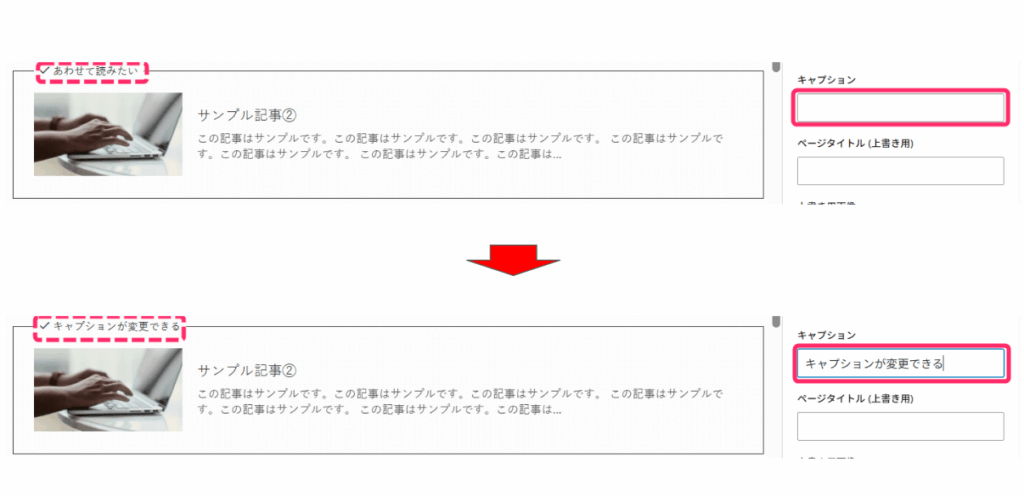
記事タイトルの書き換え
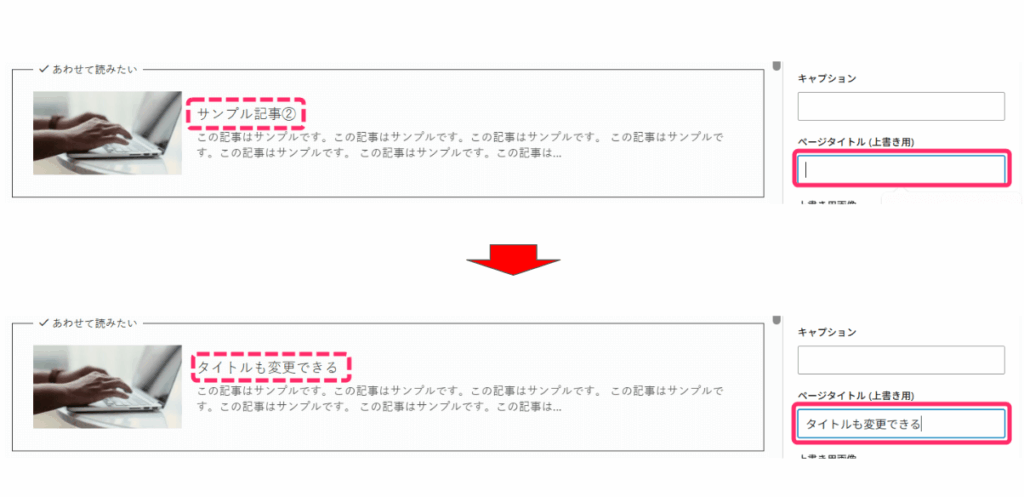
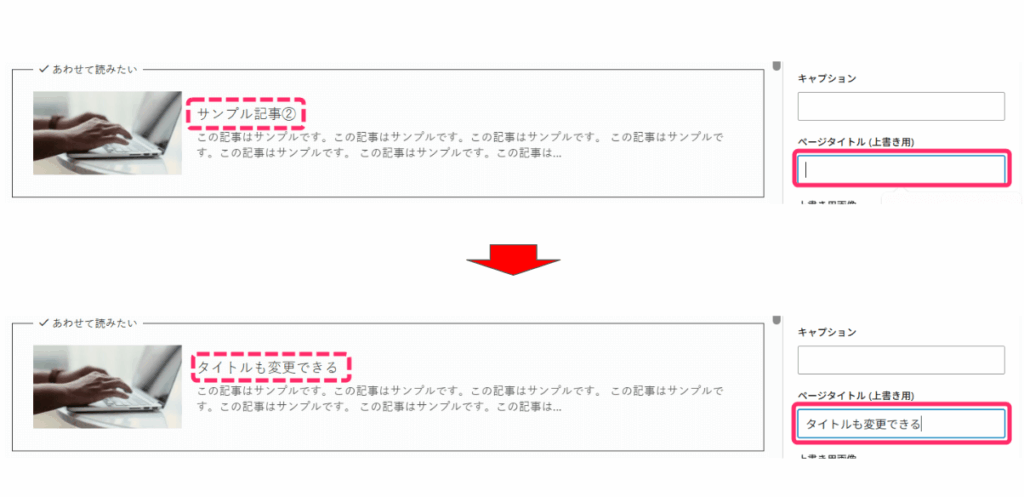
画像の上書き
「アイキャッチ画像を表示」としている場合に、他の画像に差し替えることができます。
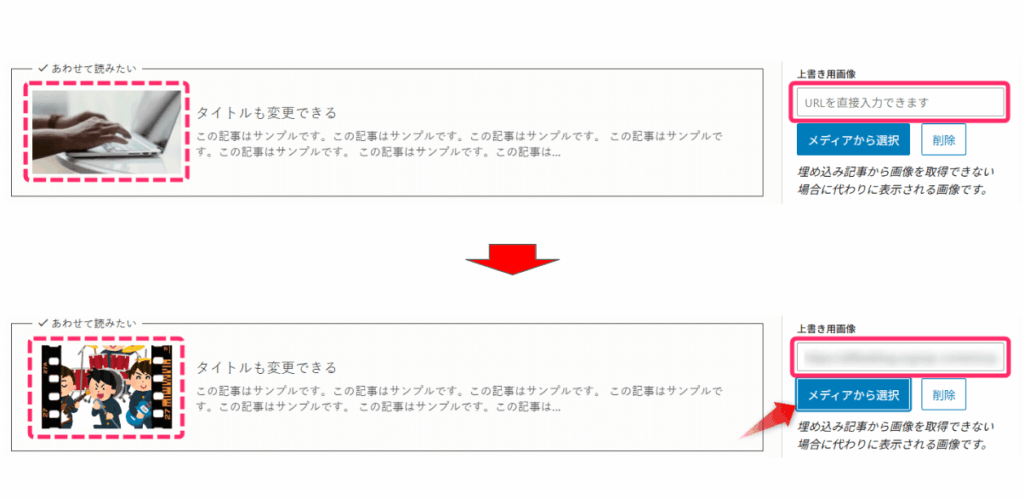
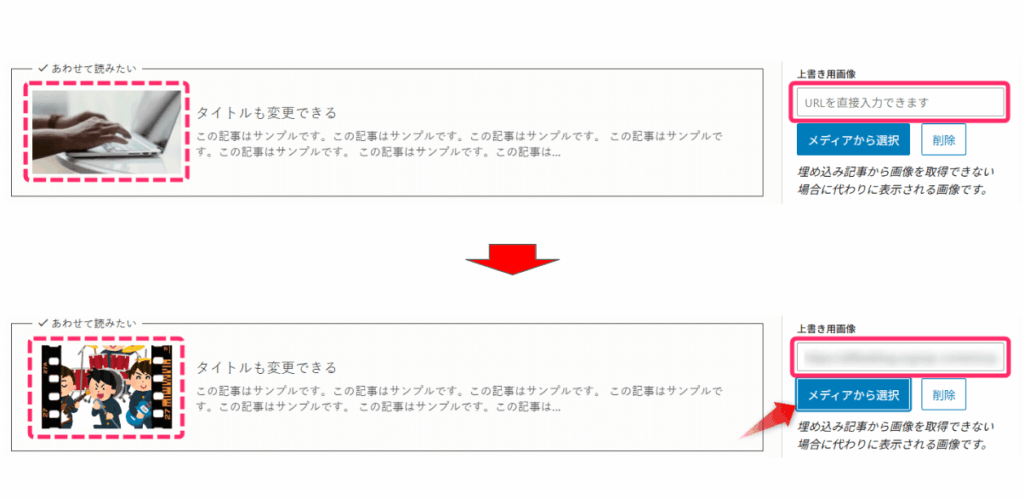
「スリム」・「テキスト」スタイルでできる設定
コンパクトな「スリム」スタイルとシンプルな「テキスト」スタイルでは、「デフォルト」スタイルとは異なる設定項目が用意されています。
ページタイトルの上書き
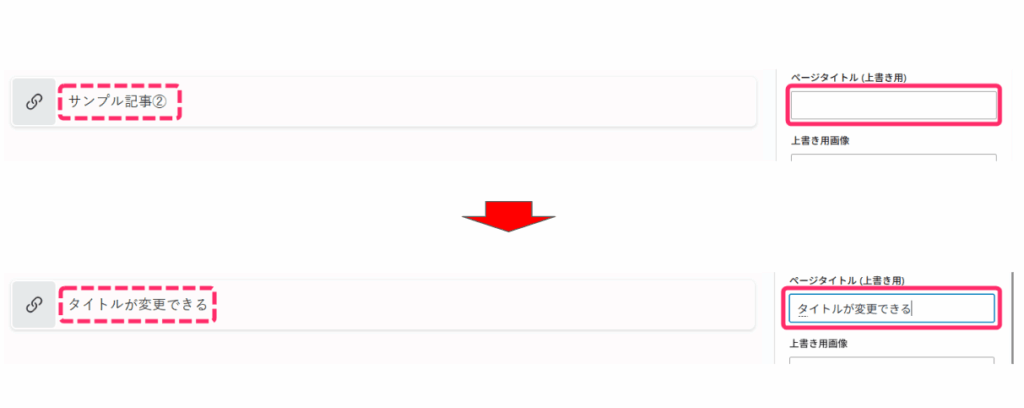
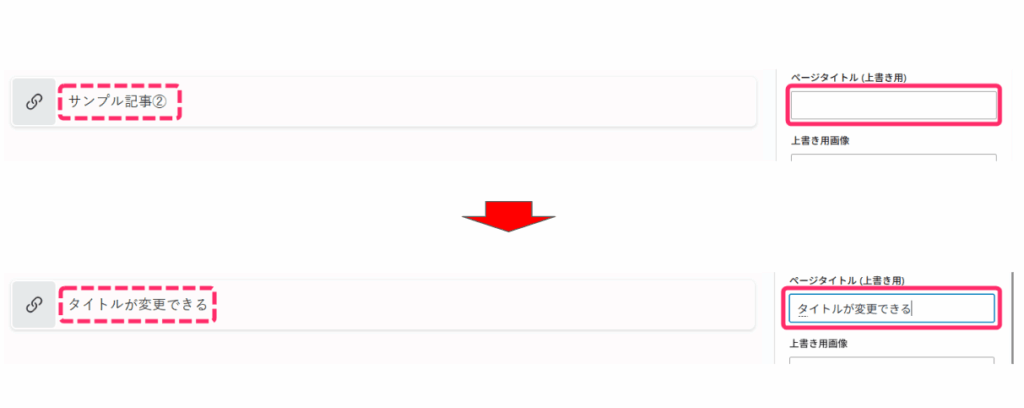
アイコン設定
アイコン設定では「」アイコンと「」アイコンが選べるようになっています。
デフォルトでは内部リンクが「」アイコン、外部リンクが「」アイコンに設定されています。
読者がリンク先を一目で判別できるため、変更せずそのまま使用することをおすすめします。


カテゴリー・タグページの内部リンク設定
「投稿またはタームのIDを直接入力」欄にカテゴリーIDやタグIDを入力すれば、カテゴリーページやタグページの内部リンクを設定できます.
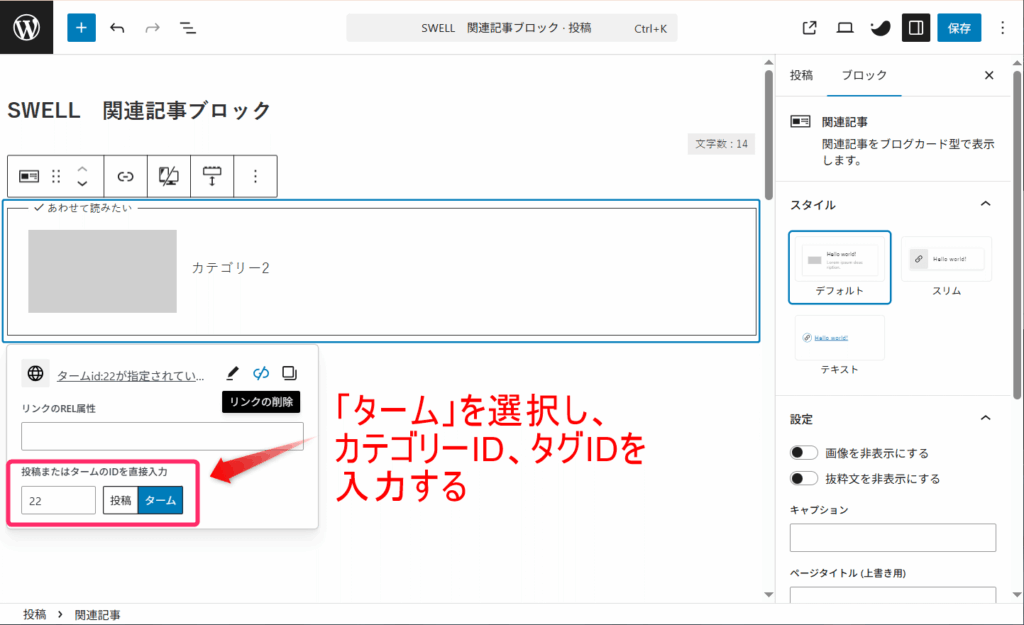
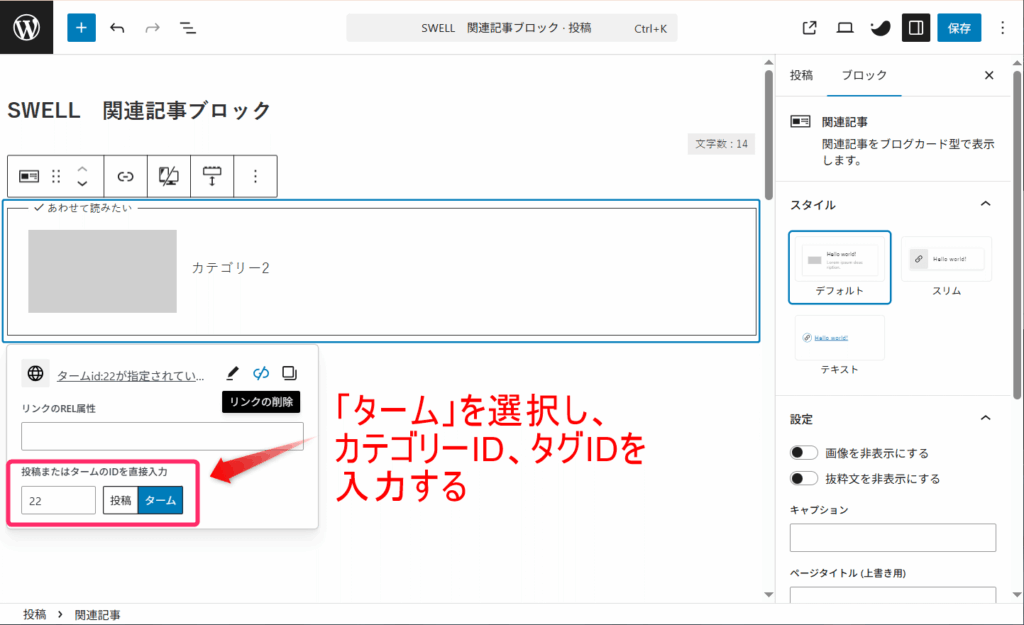
カテゴリーIDは「投稿」⇒「カテゴリー」のカテゴリー一覧から、タグIDは「投稿」⇒「タグ」のタグ一覧から入手しましょう。
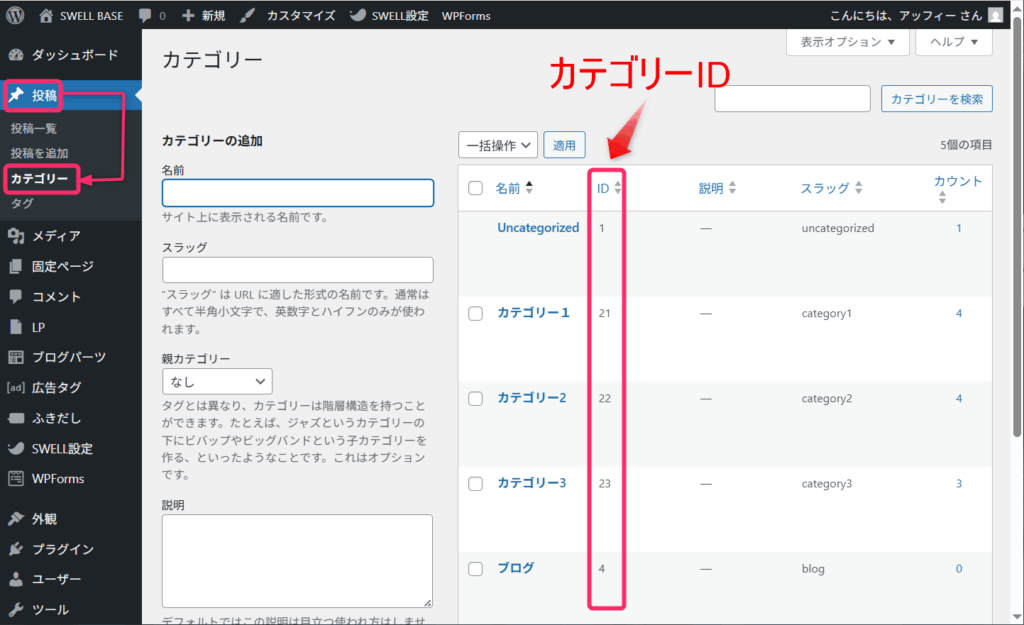
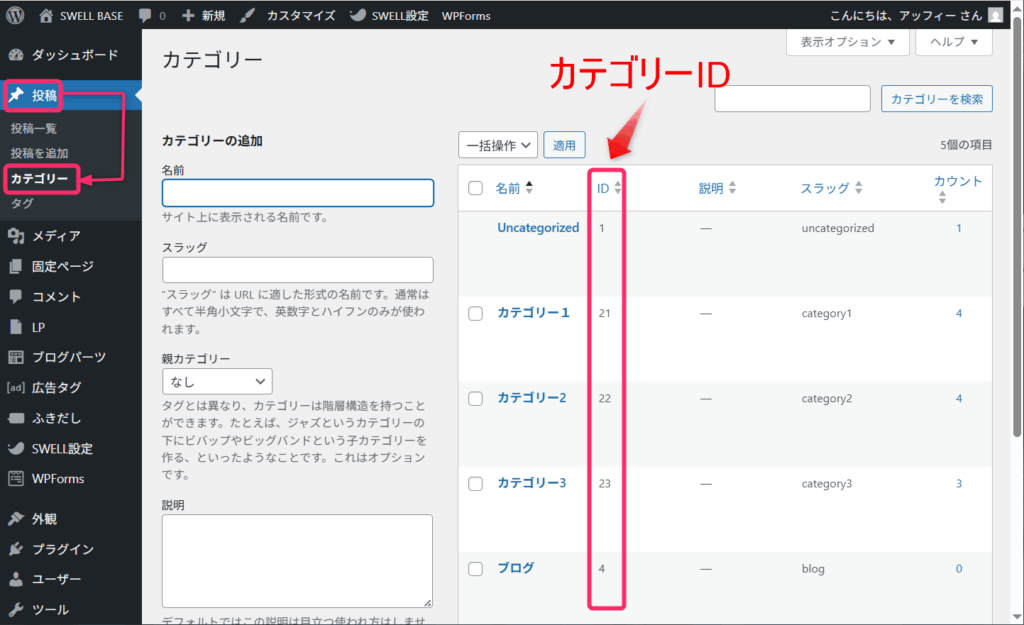
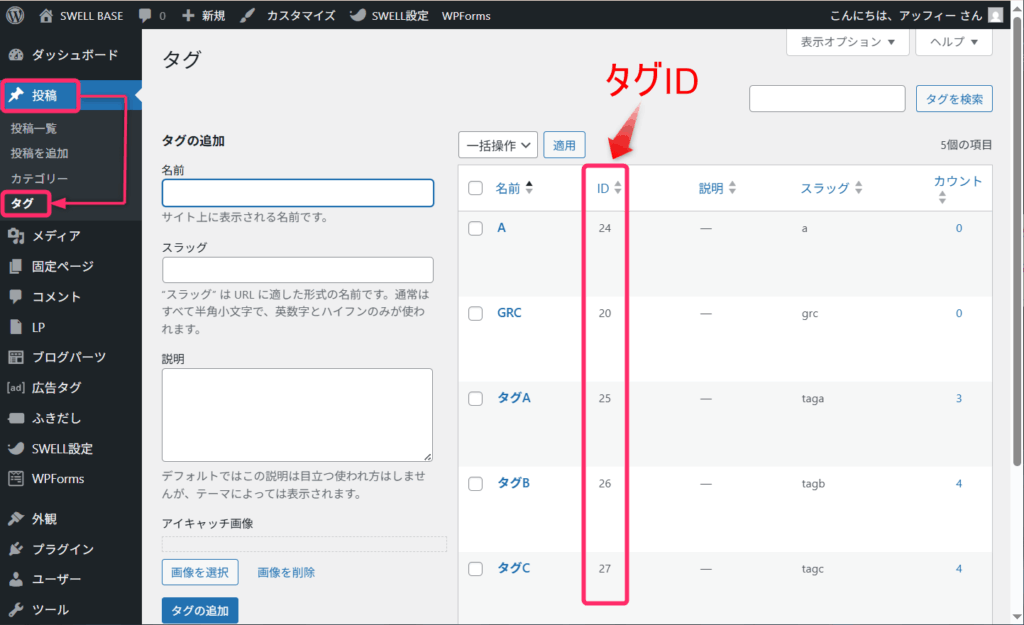
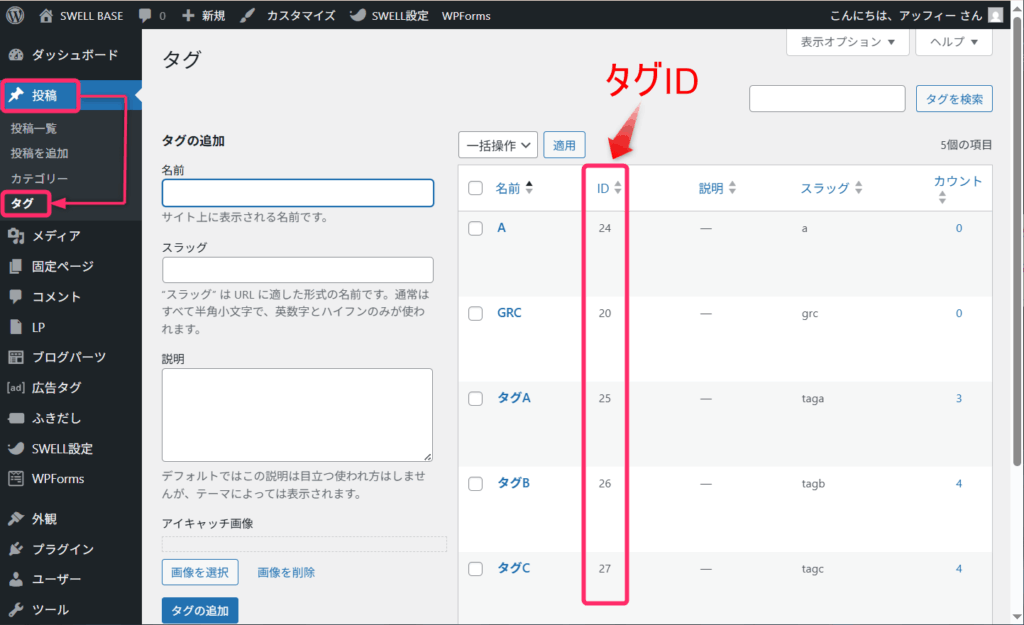
「新しいタブで開く」かどうかの設定
内部リンク、外部リンクともに「新しいタブで開く」かどうかの設定ができます。
手順は以下のとおりです。
まず、関連記事ブロックのブロックツールバーにある「リンク」をクリックしてください。
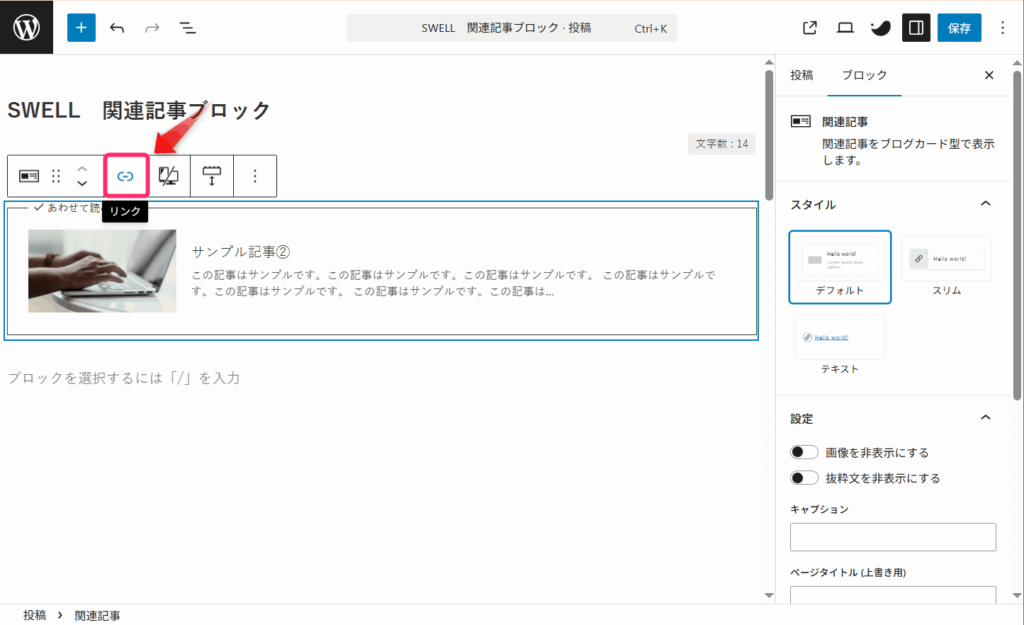
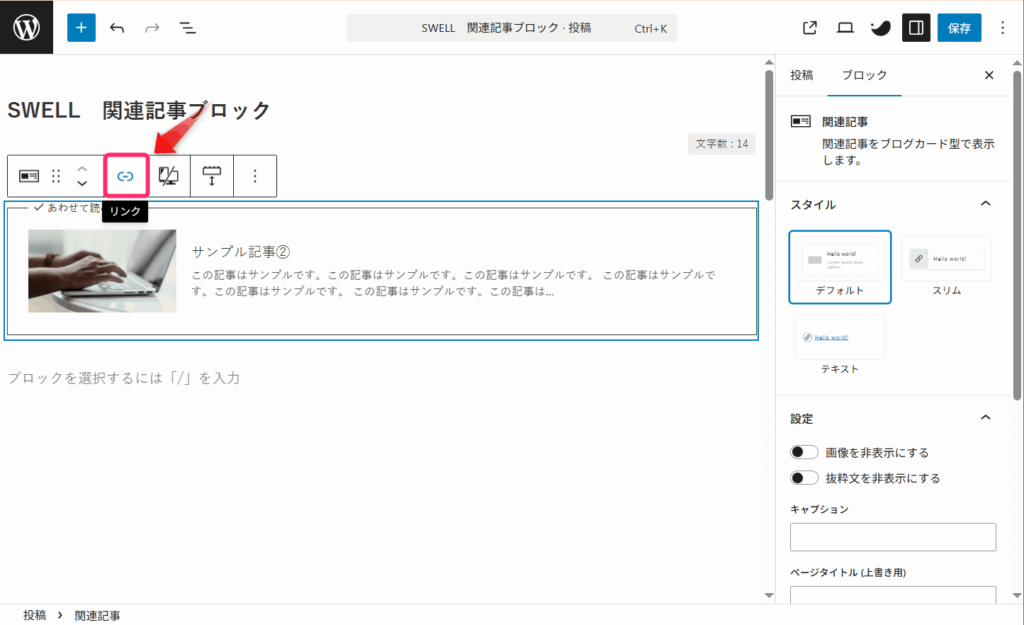
関連ブロックの下にペンアイコン(リンクを編集)が表示されますので、ペンアイコンをクリックしましょう。
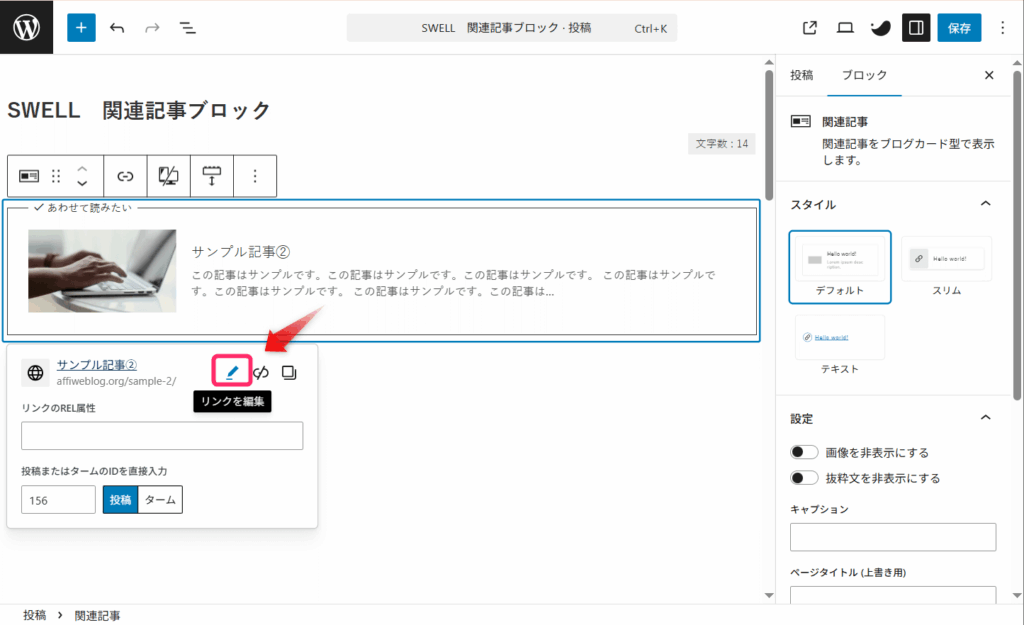
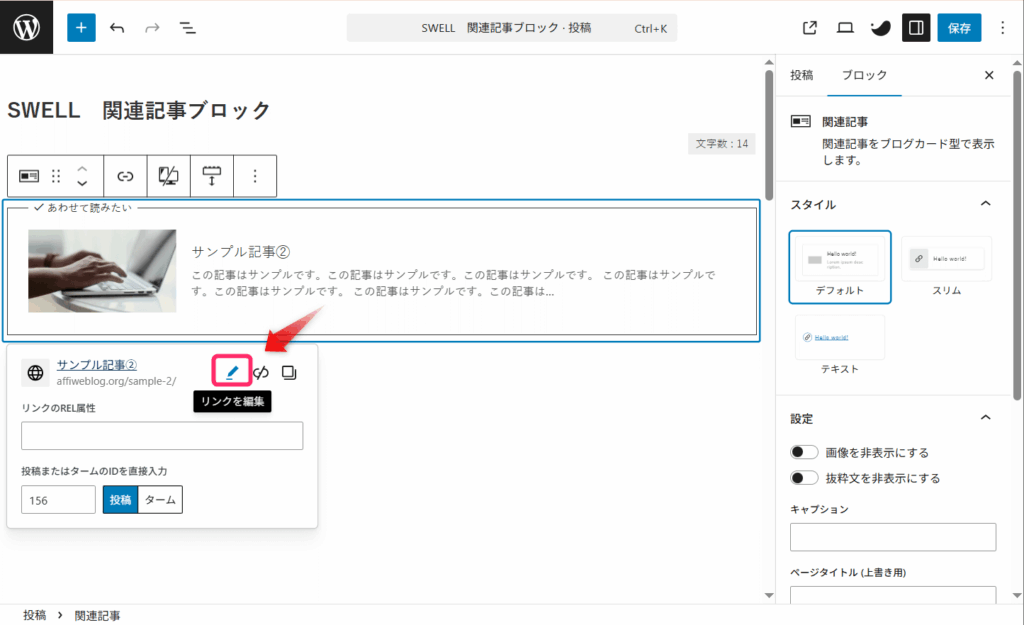
「高度」をクリックしてください。
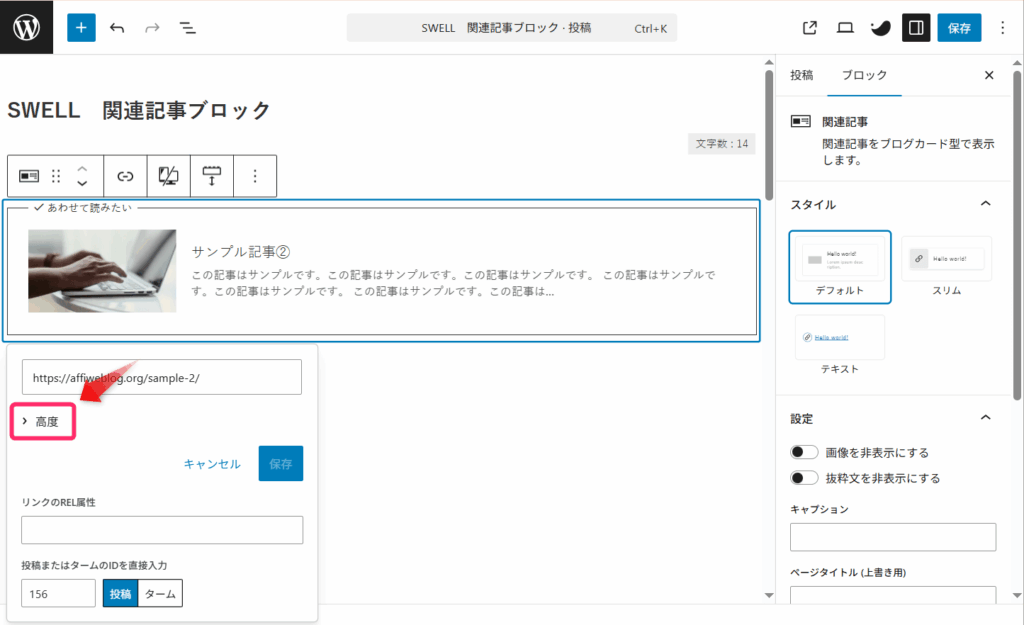
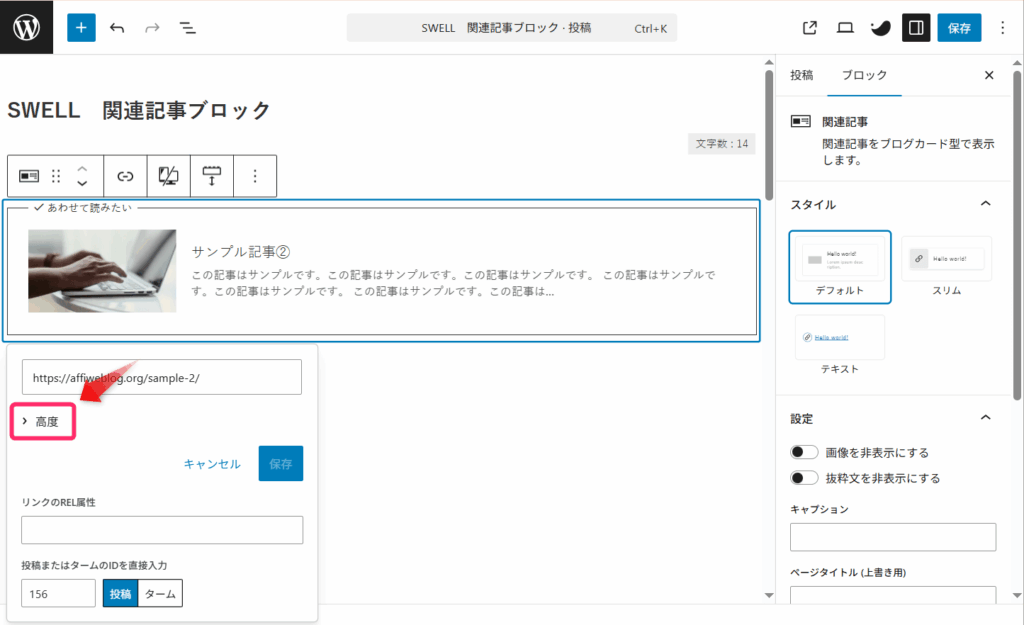
すると、「新しいタブで開く」設定が表示されます。
新しいタブで開きたい場合はチェックを入れてください。チェックを外すと、関連記事が同じタブで開きます。
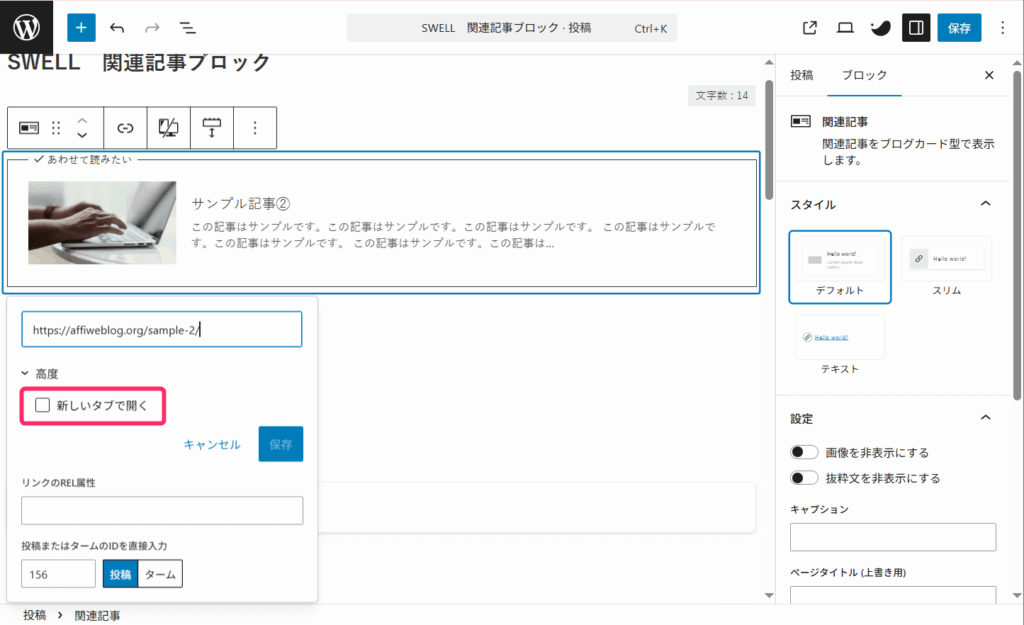
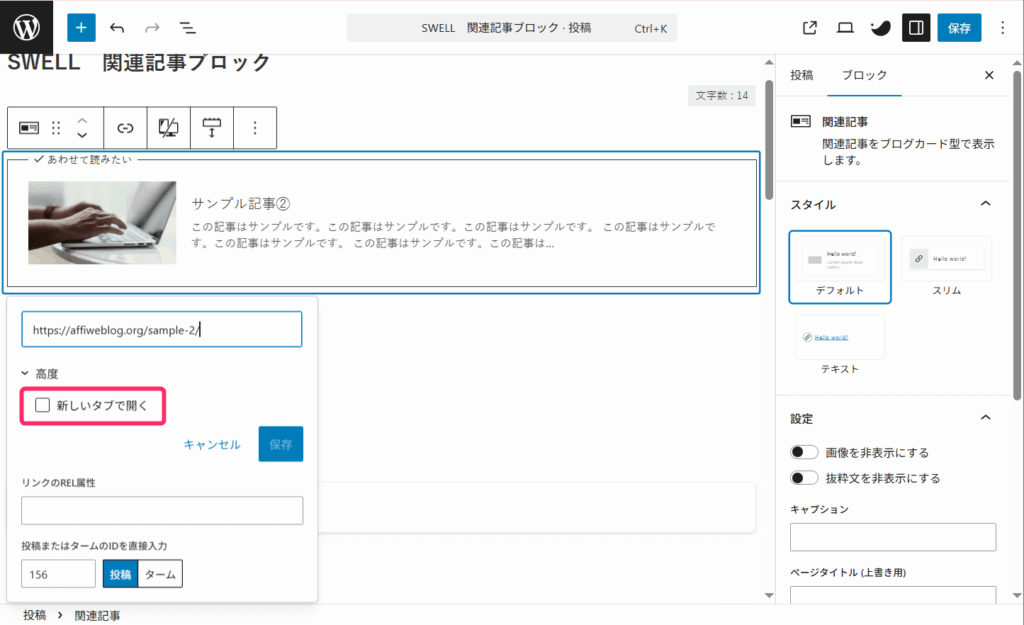
SEOに効く関連記事ブロックの使い方
関連記事ブロックを上手に活用できれば、SEO評価の向上と読者のサイト滞在時間やページ閲覧数(ユーザーエンゲージメント)の改善につながります。
ここでは、SEOとユーザーエンゲージメントに効果のある関連記事ブロックの使い方を解説します。
関連性の高い記事を選ぶ
SEOを強化するために、記事同士の関連性を意識して内部リンクを設定しましょう。
Googleは関連性の高い内部リンクを重視するからです。
たとえば、「WordPress設定」をテーマにした記事から「プラグイン選び」や「テーマカスタマイズ」など、共通のキーワードを含んだ記事へリンクを設定すると効果的です。
記事間のつながりを意識することで、検索エンジンにサイトの専門性や内容の深さを伝えることができます。
関連性の高い内部リンクを設定すれば、ブログ全体の評価アップにつながります。
クリック率を向上させる工夫
関連記事がクリックされやすくなるには、タイトルや配置の工夫が大切です。
記事タイトルの上書き機能を活用し、「初心者でも簡単!」「たった5分で完了」
など、読者にメリットが伝わるタイトルに変更してみてください。
また、キャプション(ラベル)も工夫しましょう。
「あわせて読みたい」という一般的な言い回しを「次はこちらがおすすめ」に変える
など、次の行動を促す表現に調整するとクリックされやすくなります。
こうした小さな工夫を積み重ねれば、関連記事のクリック率が着実に高まります。
ブログの回遊率向上のコツ
読者にサイト内をたくさん見てもらうには、関連記事の配置タイミングと数がポイントです。
「ここでさらに知りたい」と思いそうな箇所や、補足説明があると便利な部分に関連記事を設置しましょう。
「基礎編→応用編」や「問題提起→解決策」のように、ストーリー性のある流れを意識するのも一つの方法です。
とはいえ、関連記事が多すぎると読者が迷ってしまい逆効果になることもあります。
関連記事の配置タイミングと数を意識して、読者が気持ちよくブログ内を回遊できる仕組み作りをしましょう。
なお、SEOに効果のある内部リンクの設定については、以下の記事で詳しく解説していますので参考にしてみてください。


関連記事が表示されない時の対処法【トラブルシューティング】
関連記事ブロックが表示されない場合の、主な原因と解決方法を2つ解説します。
ほとんどのトラブルは簡単に対処できますよ。
よくある原因と対処方法
関連記事ブロックが表示されない主な原因と対処方法は次のとおりです。
| 関連記事が表示されない原因 | 対処法 |
|---|---|
| URLや記事IDの入力ミス | スペースや誤った文字が含まれていないか、再度確認してください。 |
| 外部サイトの設定によって情報が取得できない (たとえば、OGP画像や情報の取得制限) | 「テキスト」スタイルに切り替えてシンプルなリンクカードとして表示しましょう |
| 外部サイトがSSL化されていないために、httpsでのリクエストが失敗した場合 | 「テキスト」スタイルに切り替えてシンプルなリンクカードとして表示することも可能。 ただし、読者は「http」接続への不安を感じる傾向があるので、SSL化されていない外部サイトへのリンクはおすすめしません。 |
キャッシュが残ることによる不具合と対処手順
SWELLは、外部リンクの情報を30日間キャッシュするため、古い情報が表示される場合があります。
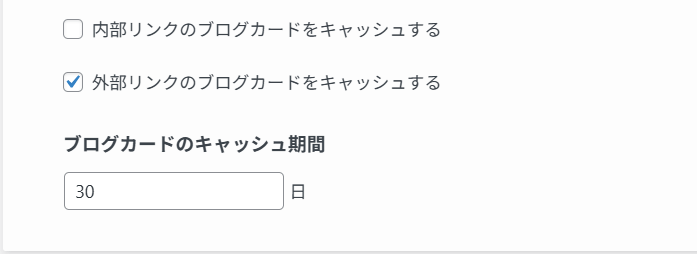
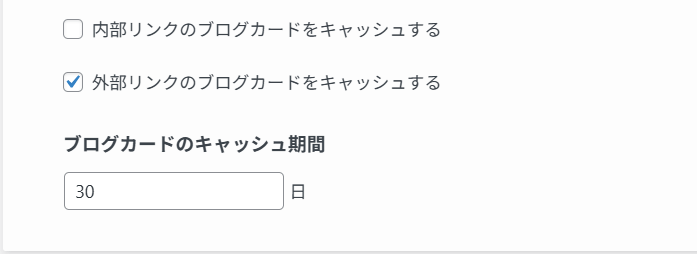
内容が古い場合や表示が更新されない場合は、以下の手順でブログカードのキャッシュをクリアしましょう。
WordPress管理画面から「SWELL設定」⇒「リセット」タブをクリックします。
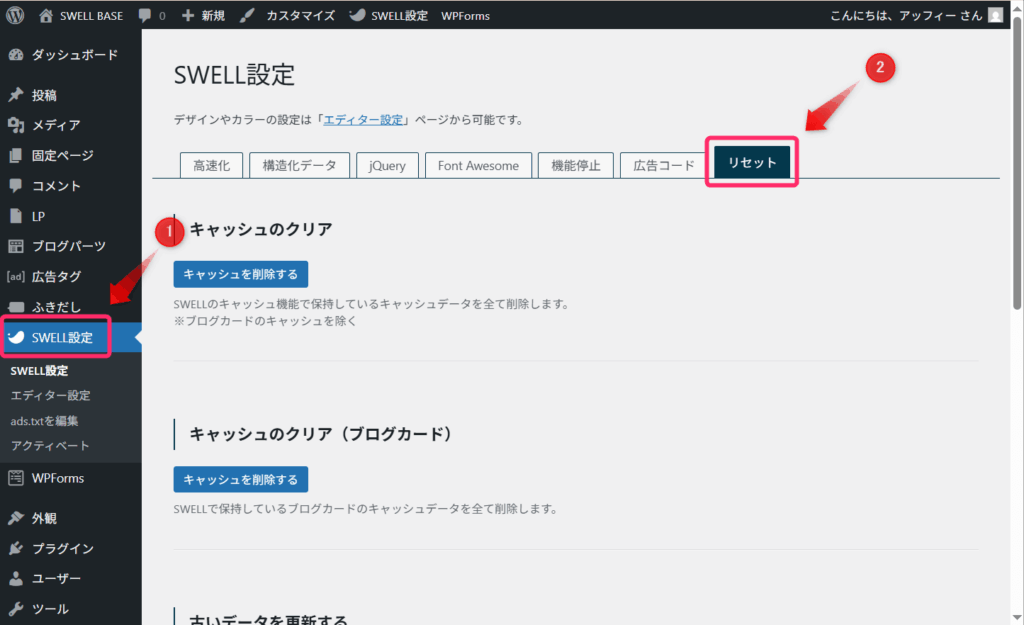
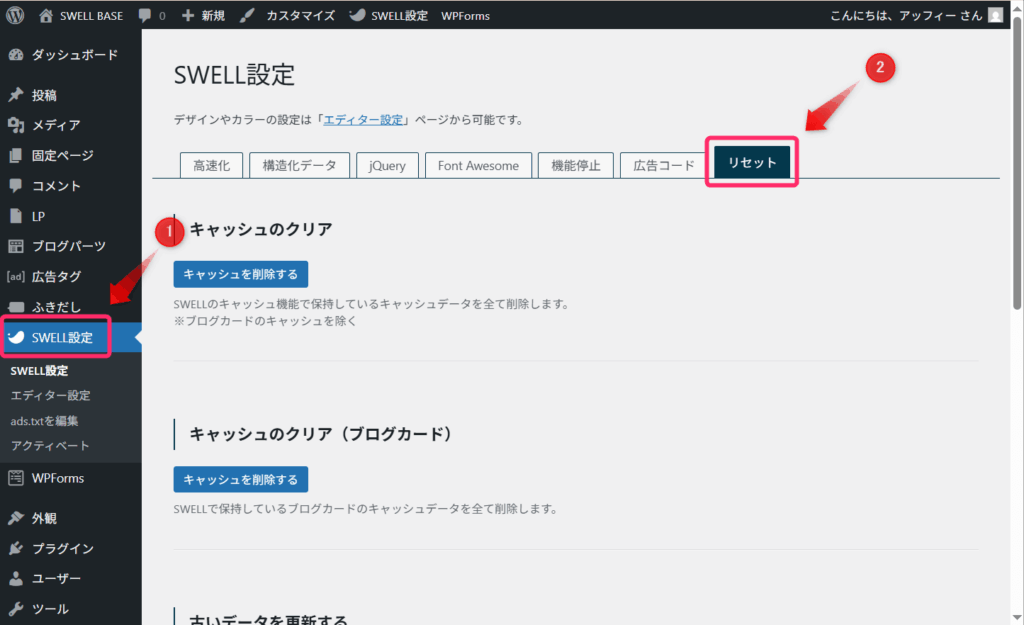
「キャッシュクリア(ブログカード)」ボタンをクリックしてキャッシュを削除します。
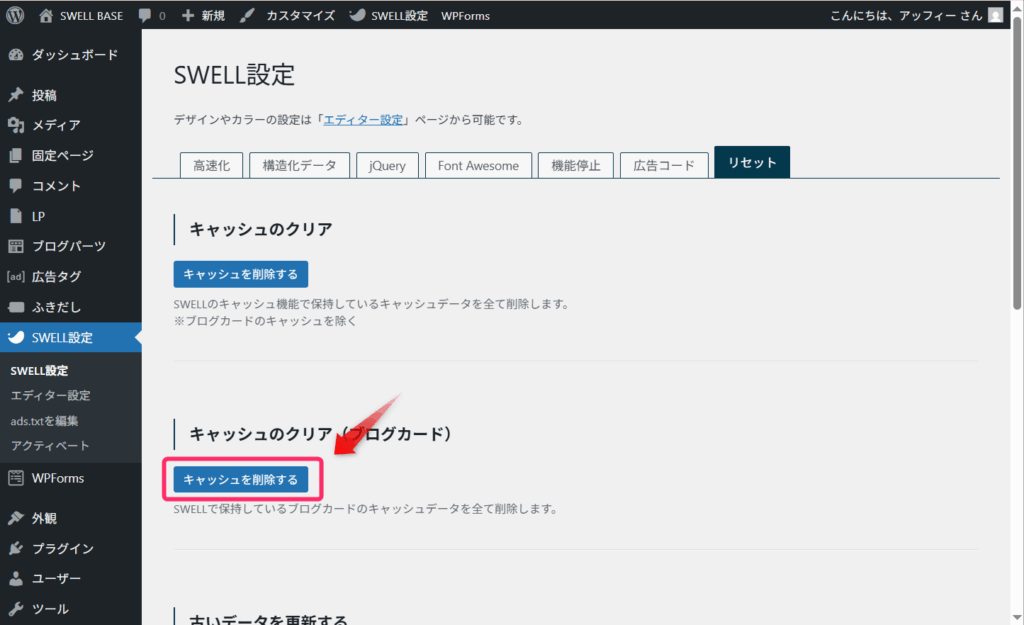
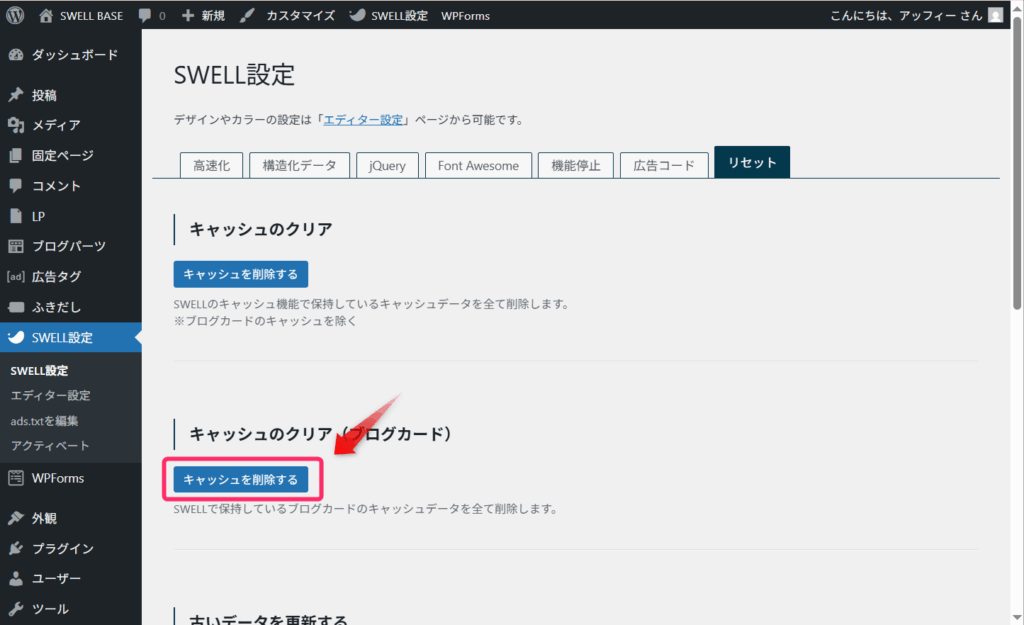
ページを再読み込みして、ブログカードが正常に表示されるか確認してください。
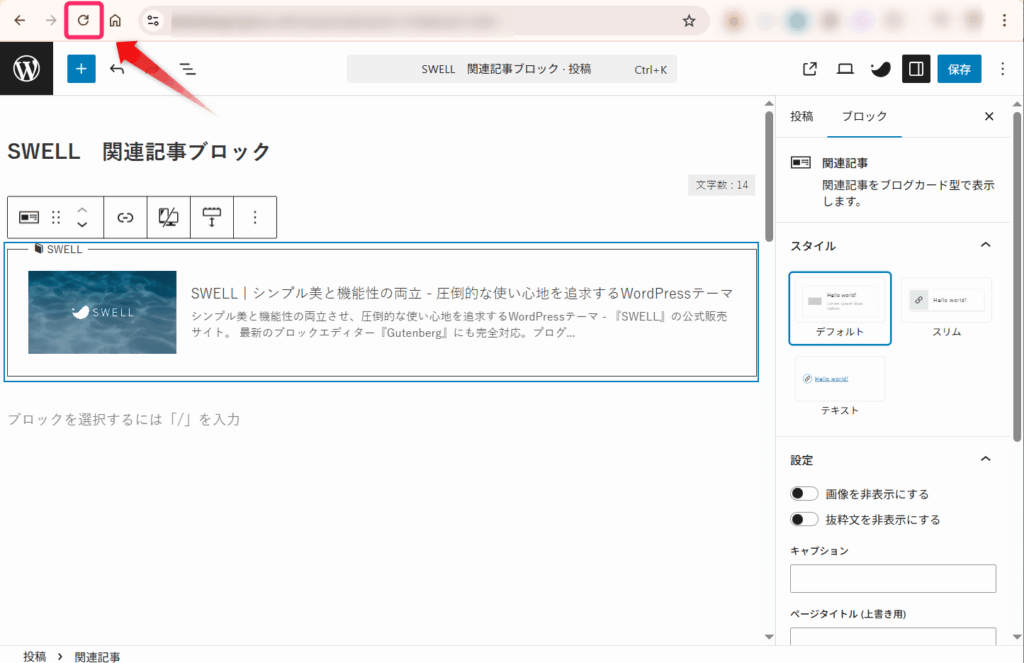
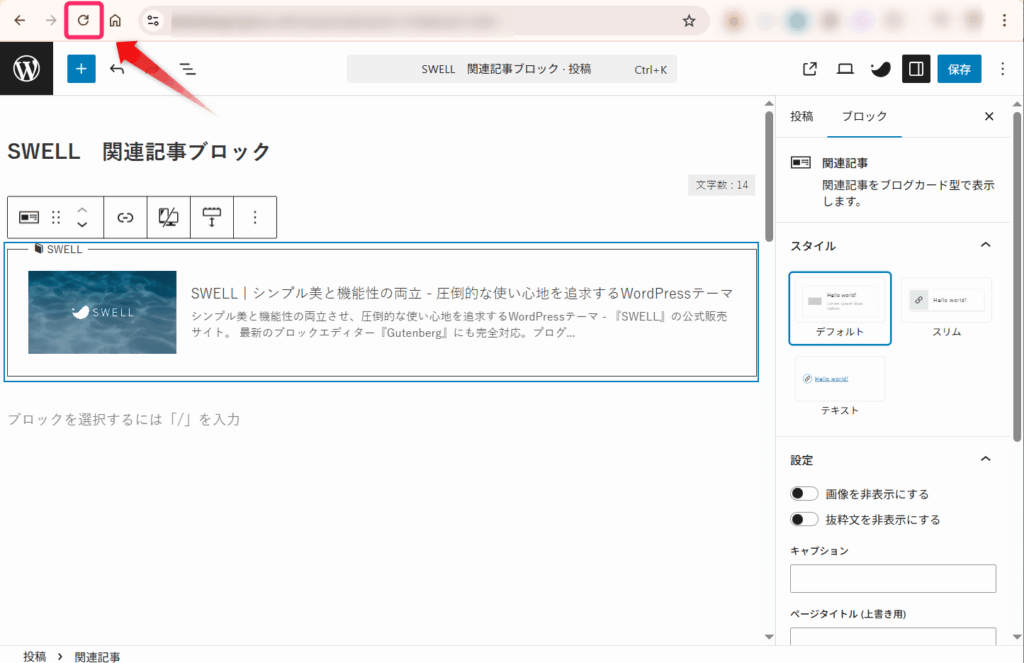
まとめ|SWELL関連記事ブロックで効果的な内部リンクを構築しよう
今回はSWELLの関連記事ブロックを紹介しました。
関連記事ブロックは、内部・外部リンクを簡単にブログカード化できる便利な機能です。
デフォルト・スリム・テキストの3つのスタイルから選択でき、記事の雰囲気に合わせてカスタマイズできます。
設定も直感的で、記事タイトルやURLを入力するだけ。
ぜひ関連記事ブロックを使ってみてくださいね。
本ブログではWindowsテーマにSWELLを使用しています。
あなたも、ブログカードとテキストリンクを選べるSWELLにしませんか?
今回は以上です。
最後までお読みいただきありがとうございました。